Page 1
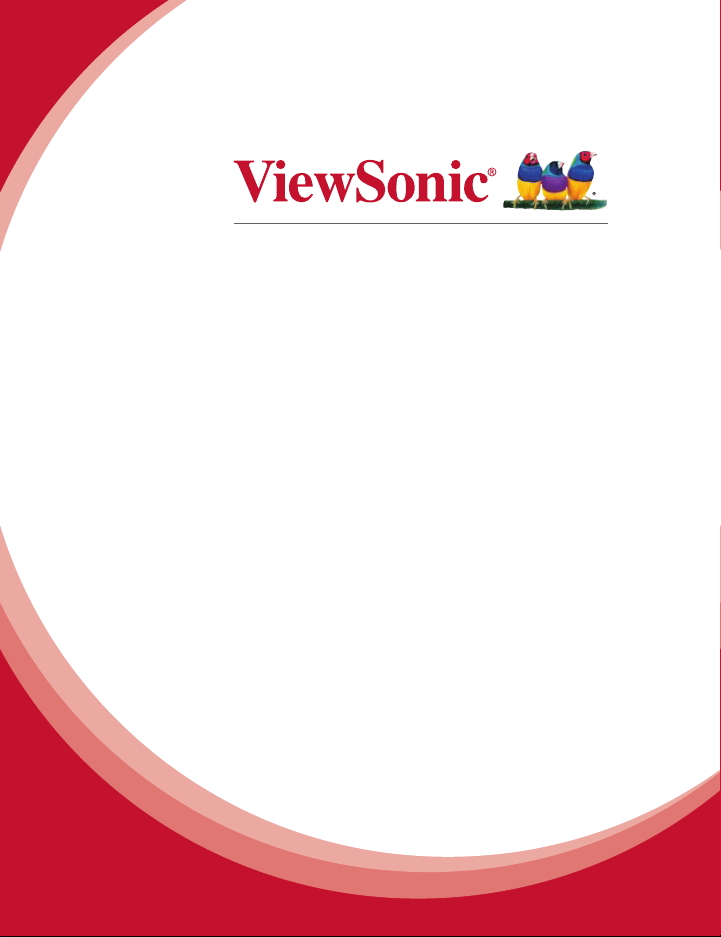
PJD5223
DLP Proiettore
Guida dell'utente
Page 2
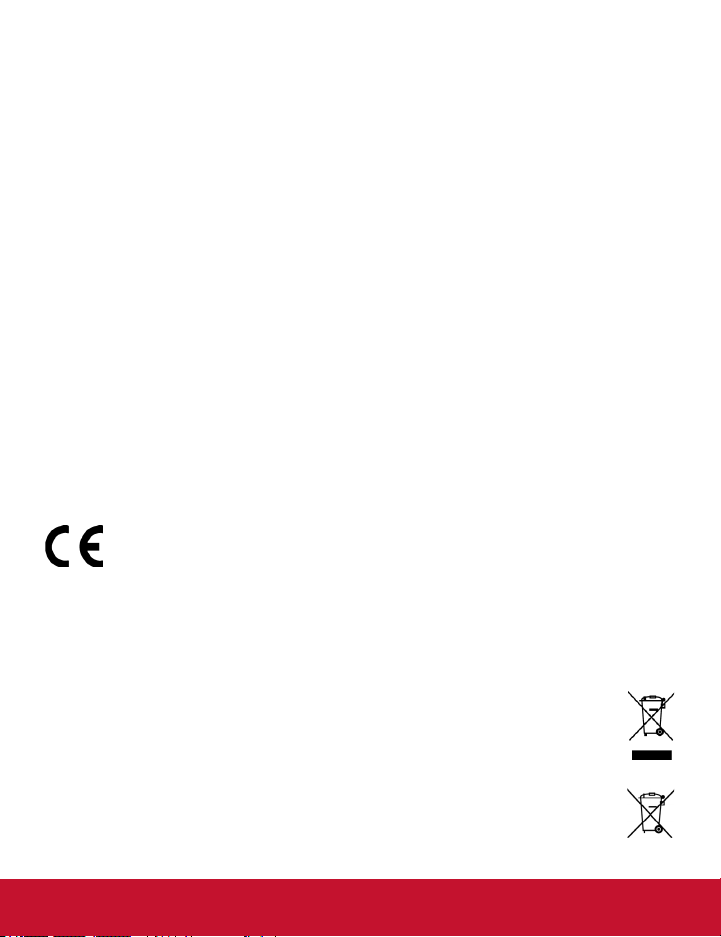
Informazioni sulla conformità
Dichiarazione FCC
Questo dispositivo è conforme alla Parte 15 delle Norme FCC. Il funzionamento è soggetto alle
seguenti due condizioni: (1) Questo dispositivo non può provocare interferenze dannose e (2) Questo
dispositivo deve accettare tutte le interferenze ricevute, incluse le interferenze che possono provocare
operazioni indesiderate.
Questa attrezzatura è stata collaudata e trovata conforme ai limiti di un apparecchio digitale
di Classe B, in conformità alla parte 15 delle Regole della FCC. Questi limiti sono designati a
fornire una protezione ragionevole da interferenze dannose in una installazione residenziale.
Questa attrezzatura genera, utilizza e può irradiare energia di frequenza radio e, se non è installata
ed utilizzata in accordo alle istruzioni date, può causare interferenze dannose alle comunicazioni
radio. Non c’è tuttavia garanzia che non si verichino interferenze in un’installazione particolare.
Se questa attrezzatura provoca interferenze dannose alla ricezione radiofonica o televisiva, che
possono essere determinate accendendo o spegnendo l’attrezzatura, l’utente è incoraggiato a
cercare di correggere l’interferenza prendendo una o più delle seguenti misure:
• Riorientare o riposizionare l’antenna.
• Aumentare la distanza tra l’attrezzatura ed il ricevitore.
• Collegare l’attrezzatura ad una presa di corrente che sia su un circuito diverso da quello a
cui è collegata l’antenna.
• Consultare il rivenditore o un tecnico specializzato radio / TV per aiuto.
Avviso: Si avvisa che cambiamenti e modiche, non espressamente approvate dalla parte
responsabile alla conformità, possono annullare l’autorità dell’utente all’utilizzo dell’attrezzatura.
Per il Canada
• Questo apparato digitale di Classe B è conforme alle norme Canadesi ICES-003.
• Cet appareil numérique de la classe B est conforme à la norme NMB-003 du Canada.
Conformità CE per i paesi Europei
Il dispositivo è conforme alla Direttiva EMC /108/EC e alla Direttiva sul Basso Voltaggio
2006/95/EC.
Le informazioni di seguito riportate sono valide esclusivamente per gli Stati
membri dell’Unione Europea:
Il simbolo che appare a destra ottempera alla Direttiva 2002/96/CE “Riuti di apparecchiature
elettriche ed elettroniche (WEEE)”.
Gli apparecchi che recano questo simbolo non devono essere smaltiti come riuti urbani,
bensì per mezzo dei sistemi di resa/raccolta disponibili nel proprio Paese in ottemperanza alle
leggi locali.
Se le batterie, gli accumulatori e le batterie a celle incluse in questa attrezzatura, riportano
il simbolo Hg, Cd, or Pb, signica che la batteria contiene una percentuale di metallo
pesante superiore a: 0,0005% di Mercurio, 0,002% di cadmio e 0,004% di piombo.
i
Page 3
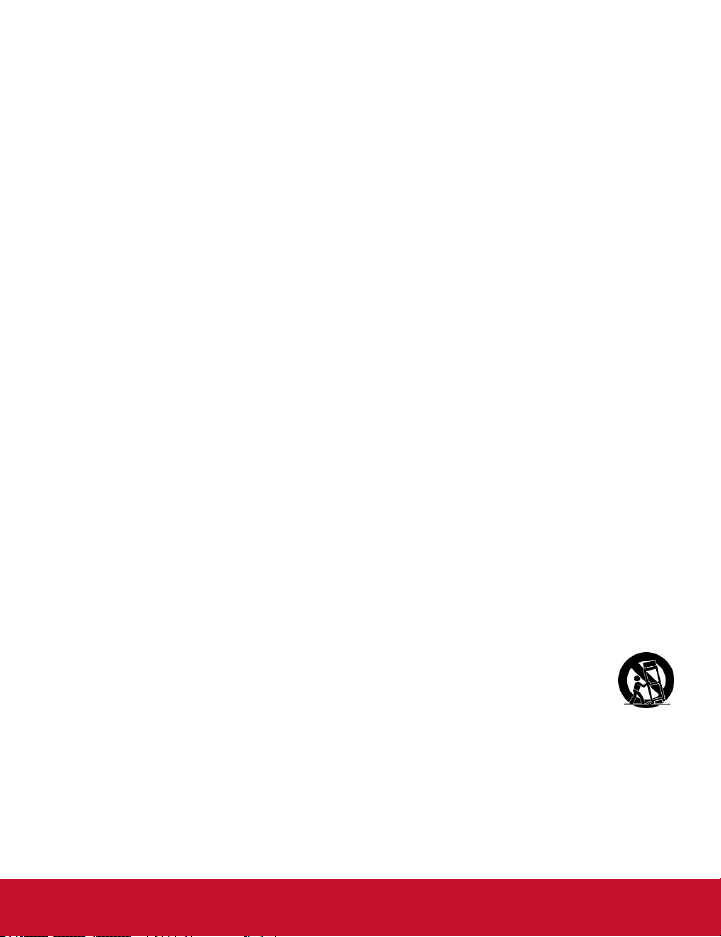
Istruzioni importanti sulla sicurezza
1. Leggere le istruzioni
2. Tenere da parte le istruzioni.
3. Osservare gli avvertimenti.
4. Seguire le istruzioni.
5. Non utilizzare l’apparecchio vicino ad acqua. Attenzione: per ridurre il rischio di incendio
o di folgorazione, non esporre l’apparecchio a pioggia o umidità.
6. Pulire solo con un panno asciutto.
7. Non ostruire le aperture di ventilazione. Installare in conformità con le istruzioni del
fornitore.
8. Non installare vicino a fonti di calore come radiatori, stufe o altri apparecchi (per es. gli
amplicatori) che producono calore.
9. Non eliminare la caratteristica di sicurezza della spina polarizzata o della spina con scarico
a terra. Una spina polarizzata ha due lamierine di cui una più larga dell’altra. Una spina con
scarico a terra ha due lamierine ed un terzo perno per il collegamento a terra. La lamierina
più larga o il terzo perno sono forniti per la vostra sicurezza. Se la spina fornita non si
inserisce nella presa, consultare un elettricista per la sostituzione della vecchia presa.
10. Protect the power cord from being walked on or pinched particularly at plugs, convenience
receptacles and the point where they exit from the apparatus. Be sure that the power outlet
is located near the unit so that it is easily accessible.
11. Utilizzare solo collegamenti/accessori specicati dal fornitore.
12. Usare soltanto con un carrello, scaffale, treppiede, supporto, o tavolo consigliato
dal fornitore o venduto con il prodotto. Quando si usa un carrello, prestare
attenzione quando si sposta il gruppo carrello/apparecchio per evitare ferimento
alle persone.
13. Disconnettere l’apparecchio se inutilizzato per lunghi periodi di tempo.
14. Fare riferimento, per la riparazione a, personale qualicato dell’assistenza. Si richiede
l’assistenza se l’apparecchio è stato danneggiato in ogni maniera, come ad es. se il cavo
di corrente o la spina sono danneggiati, se è stato versato del liquido o degli oggetti sono
caduti nel prodotto, se l apparecchio è stato esposto a pioggia o ad umidità, non funziona
normalmente, o è stato fatto cadere.
ii
Page 4
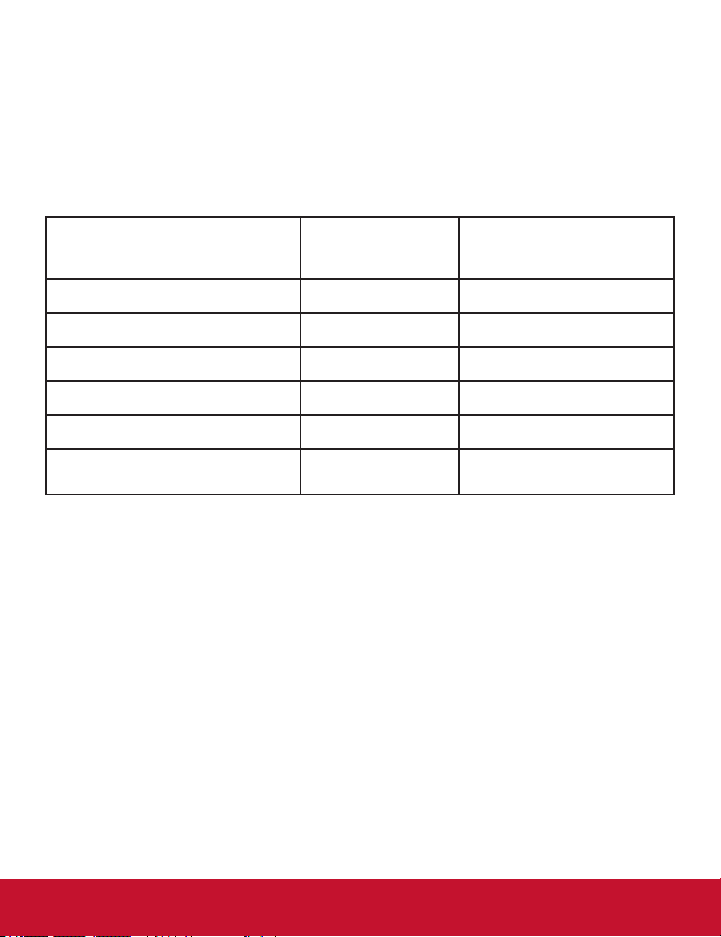
Dichiarazione di conformità RAEE
Questo prodotto è stato progettato e prodotto in conformità alla Direttiva 2002/95/EC del
Parlamento Europeo e del Consiglio sulla restrizione dell’uso di determinate sostanze pericolose
nelle apparecchiature elettriche ed elettroniche (RAEE) ed è inteso per adeguarsi ai valori massimi
di concentrazione redatti dal TAC (Technical Adaptation Committee) Europeo, come riportato di
seguito:
Sostanza
Piombo (Pb) 0.1% < 0.1%
Mercurio (Hg) 0.1% < 0.1%
Cadmio (Cd) 0.01% < 0.01%
Cromo esavalente (Cr6+) 0.1% < 0.1%
Difenile polibromurato (PBB) 0.1% < 0.1%
Etere di difenile polibromurato
(PBDE)
Alcuni componenti dei prodotti sopra elencati sono esenti in base all’Allegato della Direttiva
RAEE, come segue:
Esempi dei componenti esenti sono:
1. Il mercurio delle lampade compatte uorescenti ed in altre lampade non specicatamente
menzionate nell’Allegato della Direttiva RAEE non deve eccedere i 5 mg per ampada.
2. Il piombo nel vetro dei tubi a raggi catodici, dei componenti elettronici, dei tubi uorescenti e
delle parti elettroniche di ceramica (e.g. dispositivi piezoelettrici).
3. Il piombo di tipi di saldatura ad alte temperature (i.e. leghe a base di piombo che contengono
85% o più del peso in piombo).
4. Piombo come elemento di lega: acciaio no al 0,35% del peso in piombo, alluminio no al 0,4%
del peso in piombo, lega di rame no al 4% del peso in piombo.
Concentrazione
massima proposta
0.1% < 0.1%
Concentrazione effettiva
iii
Page 5
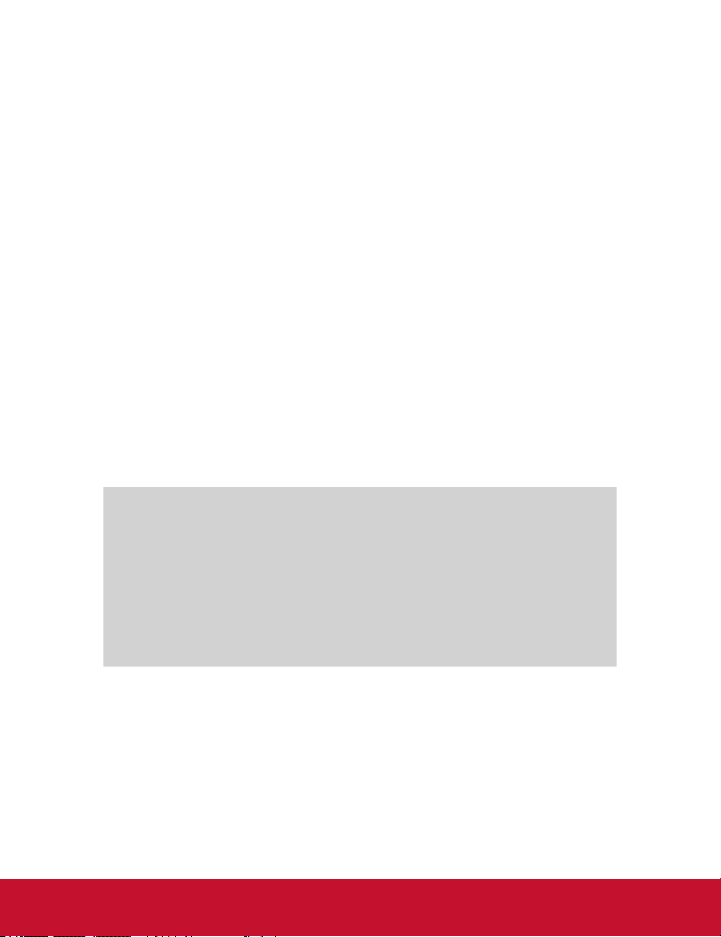
Le informazioni del copyright
Copyright © 2011 ViewSonic® Corporation. Tutti i diritti riservati.
Apple, Mac e ADB sono marchi di fabbrica registrati di Apple Inc.
Microsoft, Windows, Windows NT ed il logo Windows sono marchi di fabbrica di Microsoft Corporation
registrati negli Stati Uniti ed in altri paesi.
ViewSonic, il logo con i tre uccelli ed OnView sono marchi di fabbrica registrati di ViewSonic Corporation.
VESA e SVGA sono marchi di fabbrica registrati di Video Electronics Standards Association.
DPMS e DDC sono marchi di fabbrica registrati di VESA.
PS/2, VGA e XGA sono marchi di fabbrica registrati di International Business Machines Corporation.
Limitazione delle responsabilità: la ViewSonic Corporation non può essere ritenuta responsabile per gli errori
tecnici o di stampa qui contenuti oppure per omissioni; né per i danni accidentati o conseguenti risultanti dalla
fornitura di questo materiale, o dalle prestazioni od uso di questo prodotto.
Nell’interesse di continuare a migliore il prodotto, la ViewSonic Corporation si riserva il diritto di modicare
senza preavviso le speciche del prodotto. Le informazioni di questo documento possono cambiare senza
preavviso.
Nessuna parte di questo documento può essere copiata, riprodotta o trasmessa tramite qualsiasi mezzo, per
qualsiasi scopo, senza previa autorizzazione scritta della ViewSonic Corporation.
Registrazione del prodotto
Per esigenze future e per ricevere eventuali informazioni sui prodotti disponibili, registrare il prodotto tramite
Internet all’indirizzo: www.viewsonic.com. Il CD-ROM dell’Installazione guidata ViewSonic consente inoltre
di stampare ed inviare per posta o per fax il modulo di registrazione a ViewSonic.
Memorandum
Nome prodotto:
Numero modello:
Numero documento:
Numero di serie:
Data di acquisto:
PJD5223
ViewSonic DLP Projector
VS13869
PJD5223_UG_ITL Rev. 1A 01-19-11
_____________________________
_____________________________
Smaltimento del prodotto al termine della sua vita utile
La lampada di questo prodotto contiene mercurio, che può essere pericoloso per l’uomo e l’ambiente. Fare
attenzione e smaltire in conformità alle leggi locali, statali o federali.
ViewSonic rispetta l’ambiente e si impegna a lavorare e vivere in modo ecologico. Grazie per partecipare a una
informatica più intelligente ed ecologica. Visitate il nostro sito web ViewSonic per saperne di più.
USA e Canada: http://www.viewsonic.com/company/green/recycle-program/
Europa: http://www.viewsoniceurope.com/uk/support/recycling-information/
Taiwan: http://recycle.epa.gov.tw/recycle/index2.aspx
iv
Page 6
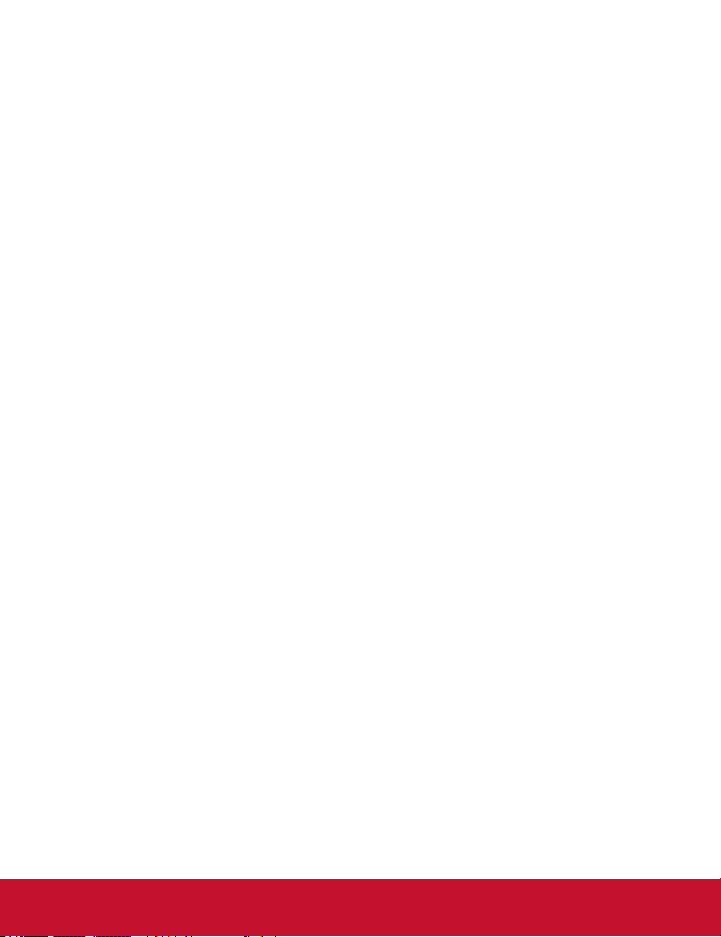
Avviso FCC
Questa attrezzatura è stata collaudata e trovata conforme ai limiti di un apparecchio
digitale di Classe B, in conformità alla parte 15 delle Normative FCC. Questi limiti sono
designati a fornire una protezione ragionevole da interferenze dannose in
un’installazione privata. Questa attrezzatura genera, utilizza e può emanare energia di
frequenza radio e, se non è installata ed utilizzata in accordo alle istruzioni date, può
causare interferenze dannose alle comunicazioni radio. Non c’è tuttavia garanzia che
non si verifichino interferenze in installazioni particolari. Se questa attrezzatura
provoca interferenze dannose alla ricezione radio o televisiva, che possono essere
determinate accendendo o spegnendo l’attrezzatura, l’utente è incoraggiato a cercare
di correggere l’interferenza adottando una o più delle seguenti misure:
Riorientare o riposizionare l’antenna di ricezione
Aumentare la distanza tra l’attrezzatura ed il ricevitore
Collegare l’attrezzatura ad una presa di corrente che si trova su un circuito elettrico
diverso da quello a cui è collegata l’antenna
Per l’assistenza, rivolgersi al rivenditore o ad un tecnico radio/TV specializzato.
Questo prodotto è conforme alla Parte 15 delle Norme FCC. Il funzionamento è
soggetto alle seguenti due condizioni:
1. Questo dispositivo non può provocare interferenze dannose; e
2. Questo dispositivo deve accettare tutte le interferenze che possono provocare
operazioni indesiderate.
1
IT-1
Page 7
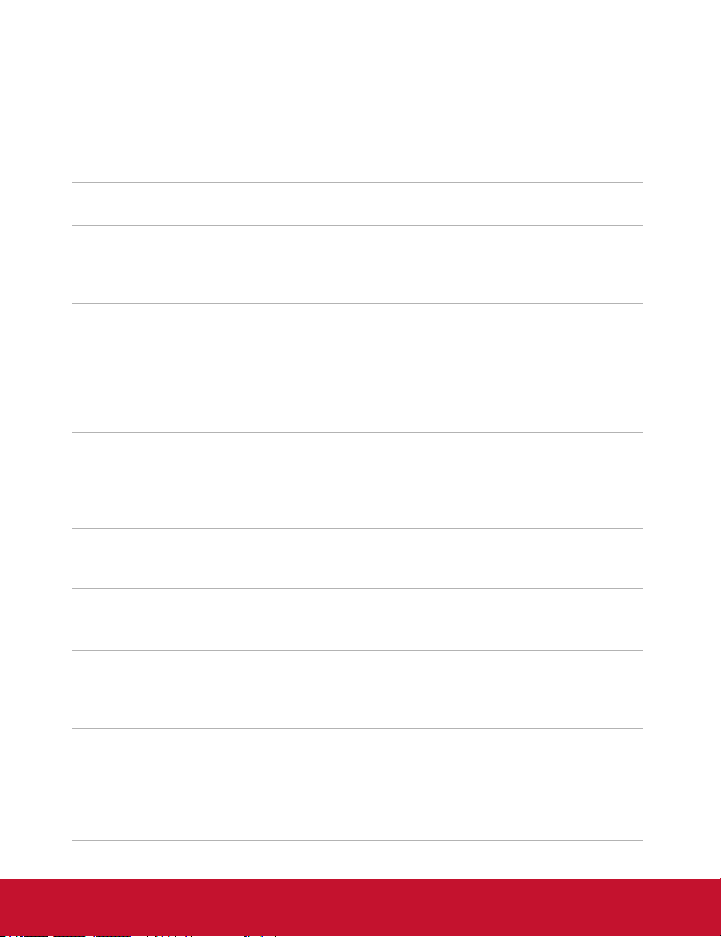
Istruzioni per la sicurezza
Leggere tutte le istruzioni che seguono prima di usare il proiettore e conservare queste
istruzioni per usi futuri.
1. Leggere le istruzioni
Tutte le istruzioni, operative e sulla sicurezza, devono essere lette prima di far
funzionare il prodotto.
2. Note e Avvisi
È obbligatorio osservare tutte le note e gli avvisi delle istruzioni operative.
3. Pulizia
Scollegare il proiettore dalla presa a muro prima della pulizia. Usare un panno
morbido inumidito per pulire le coperture del proiettore. Non usare detergenti
liquidi o spray.
4. Accessori
Non collocare questo prodotto su di un carrello, supporto o tavolo instabile. Il
prodotto potrebbe cadere,
Tenere tutti i sacchetti e le buste di plastica (usate per confezionare il proiettore,
gli accessori e gli optional) lontani dalla portata dei bambini perché possono
provocare la morte accidentale per soffocamento. Prestare particolare
attenzione ai bambini più piccoli.
5. Ventilazione
Il proiettore è dotato di fori di ventilazione che servono come prese d’aria e come uscite
o scarichi dell’aria. Non bloccare né collocare nulla vicino a queste fessure,
diversamente il calore si accumulerà all’interno del proiettore,
deterioramento dell’immagine o danni al proiettore.
6. Alimentazione
Controllare la tensione operativa dell’unità sia identica a quella dell’alimentazione
elettrica locale.
7. Riparazioni
Non tentare di riparare da sé il proiettore. Rivolgersi a personale qualificato per
tutti i tipi di riparazione.
8. Pezzi di ricambio
Quando è necessario sostituire delle parti, assicurarsi che i ricambi usati siano
quelli
specificati dal produttore. Le sostituzioni non autorizzate possono provocare
incendi, scariche
9. Condensamento dell’umidità
Non usare mai questo proiettore subito dopo averlo spostato da un ambiente
freddo ad uno caldo. Quando il proiettore è soggetto a questi cambi di
temperatura, sull’obiettivo e su parti interne cruciali si può formare della
condensa. Per impedire possibili danni, non usare il proiettore per almeno 2 ore
quando avviene un repentino o estremo cambio di temperatura.
provocando gravi danni al prodotto.
provocando il
elettriche o altri pericoli.
IT-2
2
Page 8
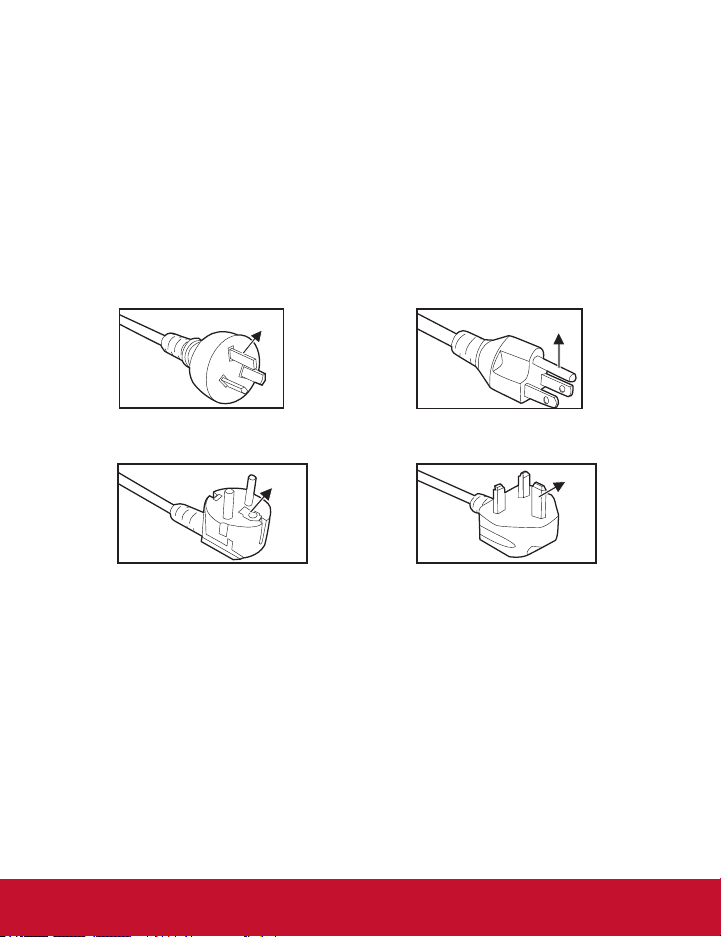
Note sul cavo d’alimentazione
Il cavo d’alimentazione deve soddisfare i requisiti del paese in cui è usato il proiettore.
Usando le illustrazioni che seguono, controllare il tipo di spina ed accertarsi che sia
usato il cavo d’alimentazione appropriato. Se il cavo d’alimentazione fornito in
dotazione non corrisponde alla presa di corrente, rivolgersi al rivenditore. Questo
proiettore è attrezzato con una spina di tipo con messa a terra. Assicurarsi che la
presa sia adatta per la spina. Non sopprimere lo scopo di sicurezza di questa spina
con messa a terra. Si raccomanda di usare attrezzature d’origine video dotate di spine
con messa a terra per prevenire l’interferenza dei segnali a causa delle fluttuazioni
della tensione.
Terra
Per Australia e Cina
Continentale
Terra
Per l’Europa Continentale Per il Regno Unito
3
Per U.S.A. e Canada
Terra
Terra
IT-3
Page 9
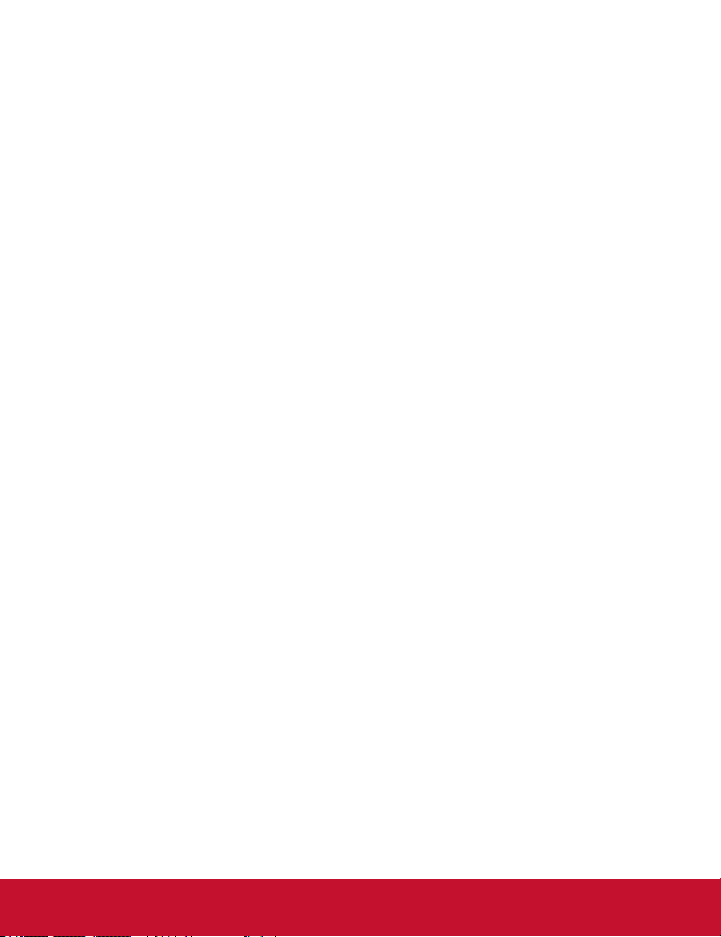
CONTENUTI
Introduzione ........................................................................5
Caratteristiche del proiettore .......................................................................................5
Contenuti della confezione ..........................................................................................6
Panoramica del proiettore ...........................................................................................7
Uso del prodotto ................................................................ 9
Pannello di controllo ....................................................................................................9
Porte di collegamento ...............................................................................................10
Telecomando ............................................................................................................ 11
Installazione delle batterie .........................................................................................13
Funzionamento del telecomando .............................................................................. 14
Collegamenti .....................................................................15
Collegamento ad un computer o monitor ..................................................................16
Collegamento di dispositivi d’origine video ............................................................... 17
Funzionamento .................................................................20
Accensione/spegnimento del proiettore ....................................................................20
Regolazione dell’altezza del proiettore .....................................................................21
Regolazione dello zoom e della messa a fuoco del proiettore .................................. 21
Regolazione delle dimensioni dell’immagine ............................................................ 22
Bloqueo de botones del panel ...................................................................................23
Impostazione del timer della presentazione .............................................................. 24
Funzionamento dei menu ..........................................................................................25
Manutenzione ...................................................................32
Pulizia dell’obiettivo ...................................................................................................32
Pulizia della copertura del proiettore .........................................................................32
Sostituzione della lampada .......................................................................................33
Specifiche .........................................................................35
Dimensioni ................................................................................................................ 36
Installazione su soffitto ..............................................................................................36
Appendice .........................................................................37
Messaggi dei LED .....................................................................................................37
Modalità compatibili ...................................................................................................38
Risoluzione dei problemi ........................................................................................... 40
Codici telecomando IR ..............................................................................................45
IT-4
4
Page 10
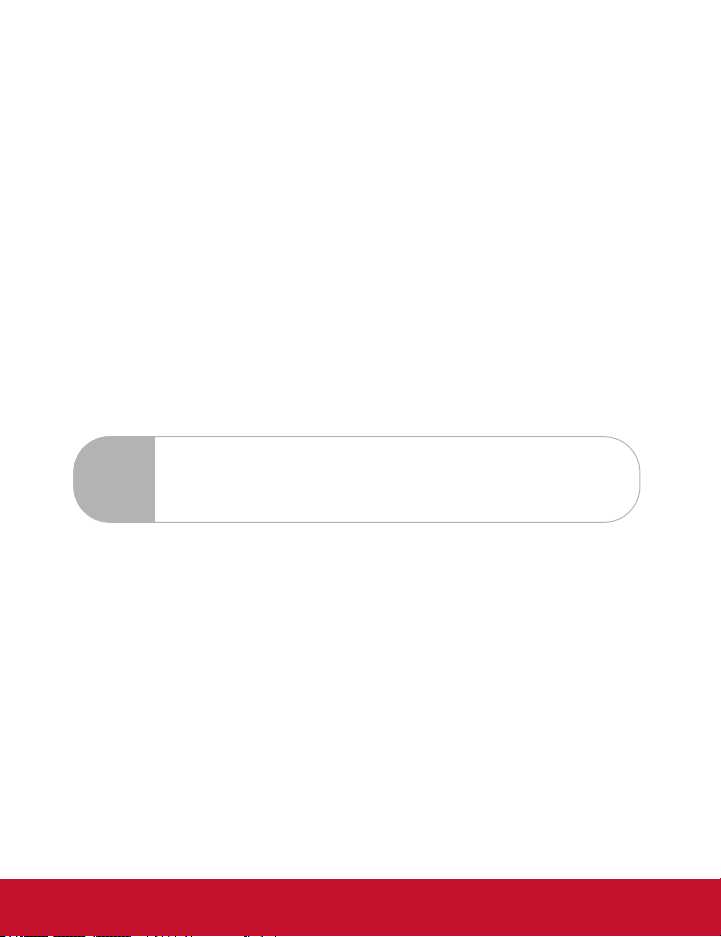
Introduzione
Le informazioni di questo Manuale sono soggette a modifiche senza
preavviso.
La riproduzione, il trasferimento o la copia, parziale o totale di questo
documento è vietata senza consenso scritto.
Caratteristiche del proiettore
Il proiettore integra un motore ottico di proiezione ad alte prestazioni ed un semplice
design che insieme forniscono un’alta affidabilità e facilità d’uso.
Il proiettore mette a disposizione le seguenti funzioni:
Tecnologia DLP
XGA (1024 x 768 pixel)
Compatibilità con computer Macintosh
Compatibilità con NTSC, PAL, SECAM e HDTV
Terminale D-Sub 15-pin per connettività video analogico
Menu OSD multilingue di facile utilizzo
Correzione elettronica avanzata distorsioni
Connettore RS-232 per controllo seriale
Meno di 1 W di consumo energetico in modalità di standby
®
Single Chip 0,55" Texas Instruments
®
5
IT-5
Page 11
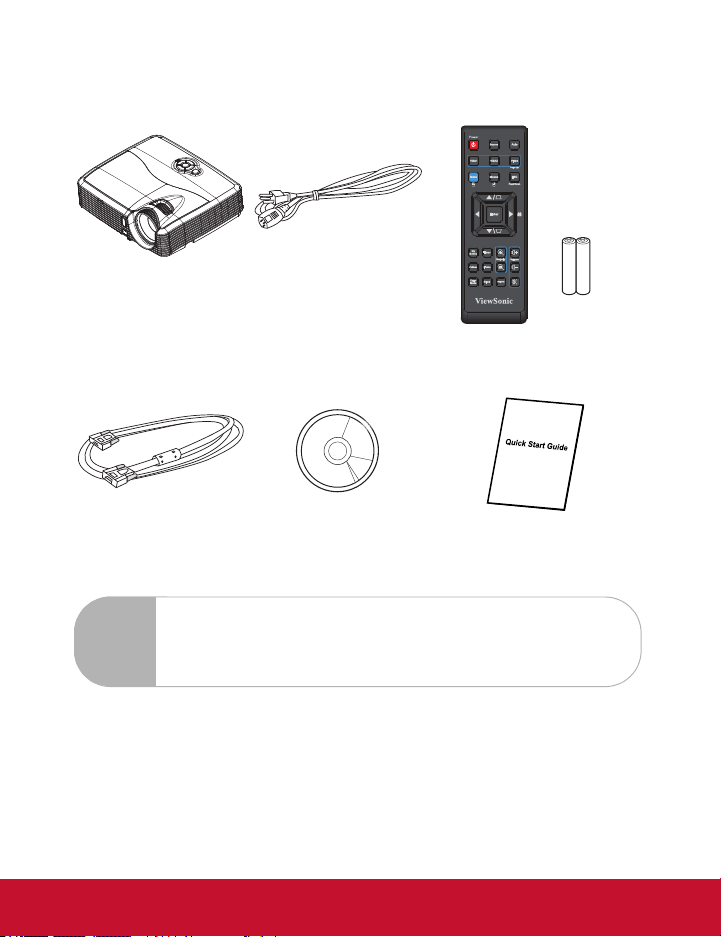
Contenuti della confezione
Se uno o più componenti manca o è danneggiato, mettersi immediatamente in
contatto con il rivenditore
.
Conservare la scatola ed i materiali d’imballaggio originali; saranno utili se si
deve spedire l’unità. Per garantire la massima protezione, confezionare l’unità
come originalmente imballata in fabbrica.
Assicurarsi che la confezione del proiettore contenga tutti i seguenti componenti:
Proiettore Cavo d’alimentazione Telecomando (IR) e batterie
Cavo VGA
(D-SUB a D-SUB)
CD Wizard ViewSonic Guida rapida
6
(AAA *2 PCS)
IT-6
Page 12
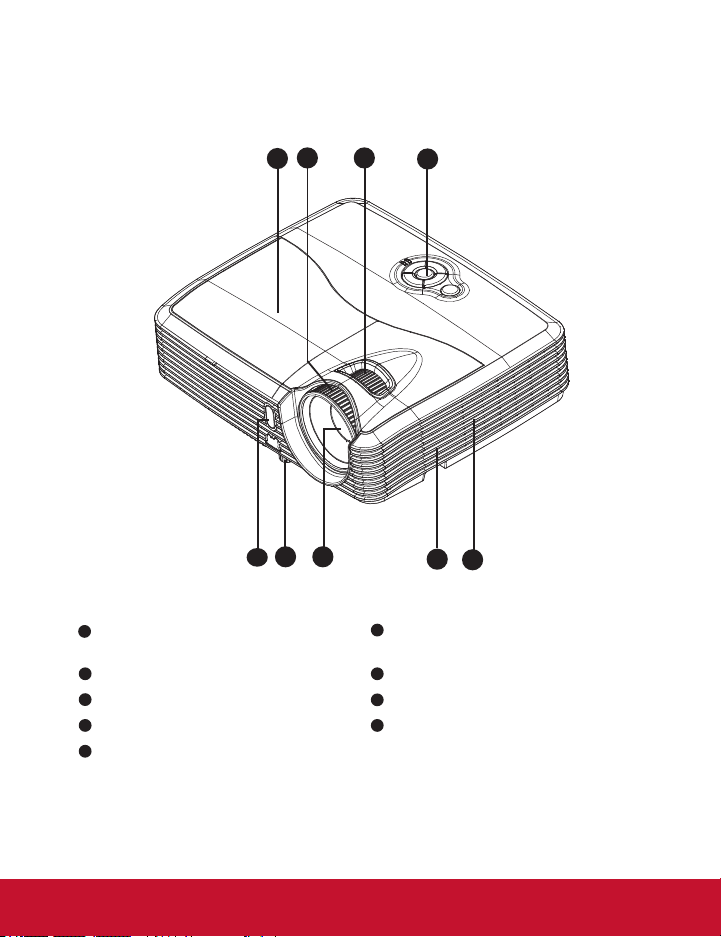
Panoramica del proiettore
32
1
5
4
6
78
9
1
6
2
7
3
4
9
5
Veduta frontale
Sensore frontale telecomando
Pannello di controllo
IR
Piedino di elevazione Ghiera dello zoom
Lente di proiezione Ghiera di messa a fuoco
8
Altoparlante Coperchio lampada
Fori di ventilazione
7
IT-7
Page 13
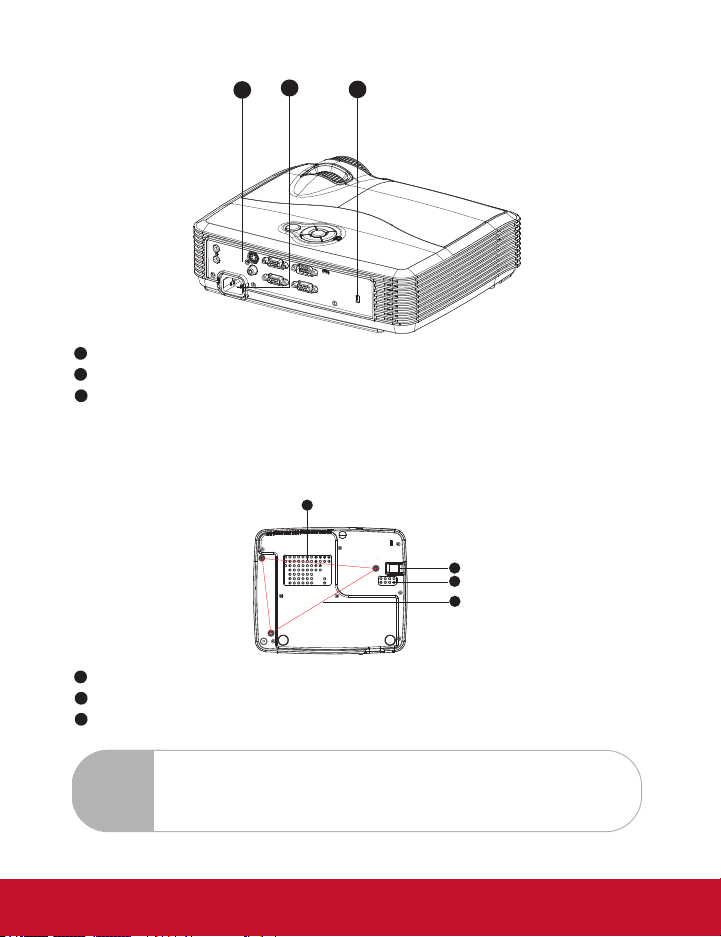
Veduta posteriore
1
2
23
1
2
23
Questo proiettore può essere usato con un supporto per l’installazione su
soffitto, che non è incluso nella confezione.
Rivolgersi al rivenditore per informazioni su come installare il proiettore sul
soffitto.
Porte di collegamento
Presa di corrente
Antifurto Kensington
Veduta inferiore
2
1
3
3
1
3
2
Leva di protezione
Forti per l’installazione su soffitto
Fori di ventilazione
8
IT-8
Page 14
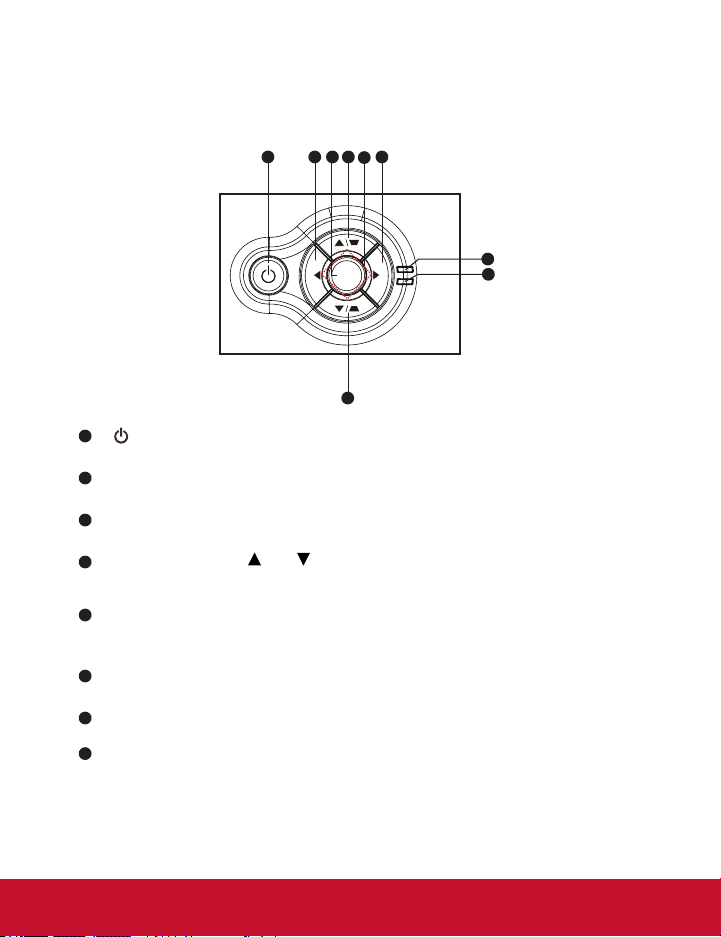
Uso del prodotto
TEMP/LAMP
POWER
M
O
D
E
S
O
U
R
C
E
MENU/
EXIT
1 42
4
6
5
7
8
3
1
2
3
4
5
6
7
8
Pannello di controllo
Alimentazione
Accende e spegne il proiettore.
ORIGINE
Visualizza la barra di selezione dell’origine.
MENU/ESCI
Visualizza o fa uscire dai menu OSD.
Correzione/Frecce ( /Su, /Giù)
Correzione manuale delle immagini distorte come risultato di una proiezione
inclinata.
Quattro tasti direzionali
Usare i quattro tasti direzionali per selezionare le voci o per eseguire le regolazioni
delle selezioni.
MODALITÀ
Cambia in sequenza l’impostazione del colore.
Alimentazione (LED d’alimentazione)
Fare riferimento ala sezione “Messaggi dell’indicatore LED”.
TEMP/LAMP (indicatore LED Temperatura/Lampada)
Fare riferimento ala sezione “Messaggi dell’indicatore LED”.
9
IT-9
Page 15
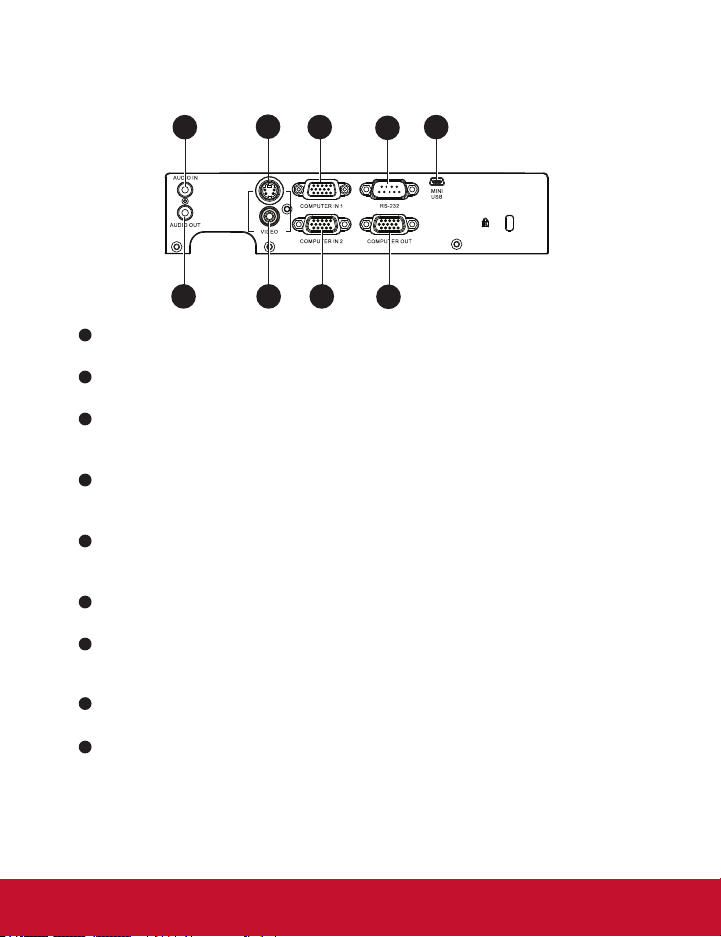
Porte di collegamento
1
2
3
4
5
6
7
8
9
1
2
3
5
4
9
AUDIO IN
Collegare l’uscita audio dell’attrezzatura video a questo connettore.
S-VIDEO
Collegare a questo connettore l’uscita S-Video dell’attrezzatura video.
COMPUTER IN 1
Collegare il segnale d’ingresso immagine (RGB analogico o componente) a
questo connettore.
RS-232
Quando si usa un computer per controllare il proiettore, collegare questo
connettore alla porta RS-232C del computer in controllo.
MINI USB
Questo connettore serve per l’aggiornamento del firmware e per il supporto della
funzione mouse.
COMPUTER OUT
Da collegare all’ingresso video di computer, ecc.
COMPUTER IN 2
Collegare il segnale d’ingresso immagine (RGB analogico o componente) a
questo connettore.
VIDEO
Collegare a questo connettore l’uscita video composito dell’attrezzatura video.
AUDIO OUT
Collegare a questo connettore ad un sistema di casse o altra attrezzatura
d’ingresso audio.
78
6
10
IT-10
Page 16
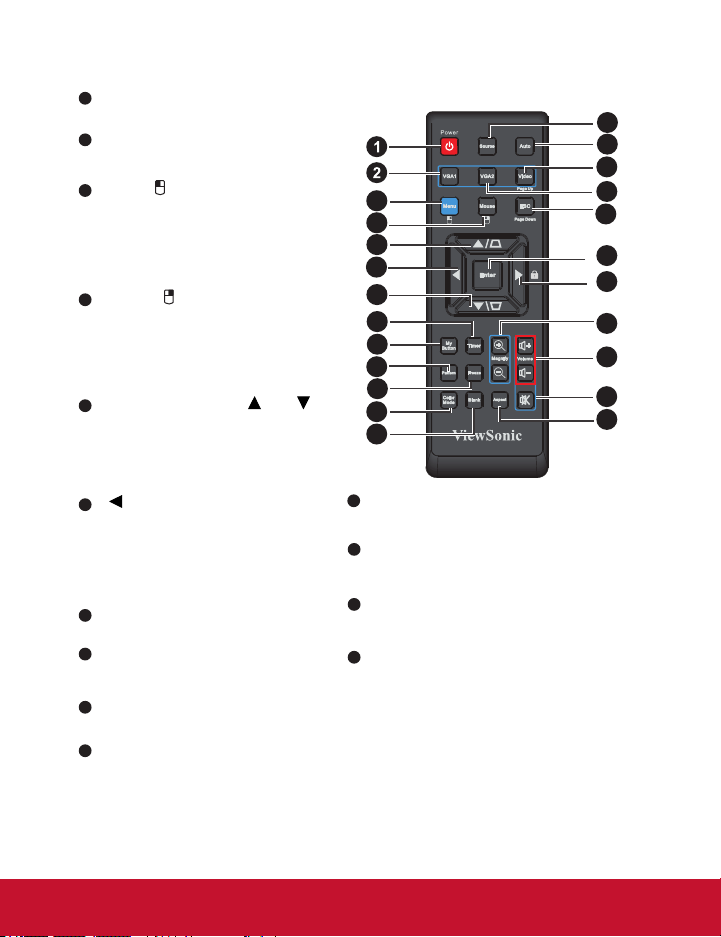
Telecomando
1
2
3
4
5
6
7
8
9
10
11
121314
Alimentazione
Accende e spegne il proiettore.
VGA1
Visualizza il segnale COMPUTER
IN 1.
Menu/ Tasto sinistro del
mouse
Visualizza i menu OSD (OnScreen Display).
Esegue la funzione del tasto
sinistro del mouse quando è
attivata la modalità mouse.
Mouse/ Tasto destro del
mouse
Cambia tra la modalità normale e
mouse.
Esegue la funzione del tasto
destro del mouse quando è
attivata la modalità mouse.
Correzione/Frecce ( /Su, /
Giù)
Correzione manuale delle
immagini distorte come risultato di
una proiezione inclinata.
Sinistra
Quando il menu OSD (On-Screen
Display) è attivato, i tasti 5, 6 e 19
sono usati come frecce direzionali
per selezionare le voci di menu
volute e per eseguire le
regolazioni.
Timer
Attiva il menu OSD P-Timer.
Il mio Tasto
User definable key for customized
function.
Pattern
Visualizza il pattern di test
integrato.
Blocca
Consente di fermare l'immagine
proiettata.
13
14
15
3
4
5
6
5
7
8
9
10
11
12
Modalità colore
Seleziona la modalità di configurazione
dell’immagine.
Vuoto
Nasconde l’immagine su schermo.
Origine
Visualizza la barra di selezione
dell’origine.
Automatico
Determina automaticamente le
impostazioni temporali per l'immagine
visualizzata.
16
17
18
19
20
21
22
23
11
IT-11
Page 17
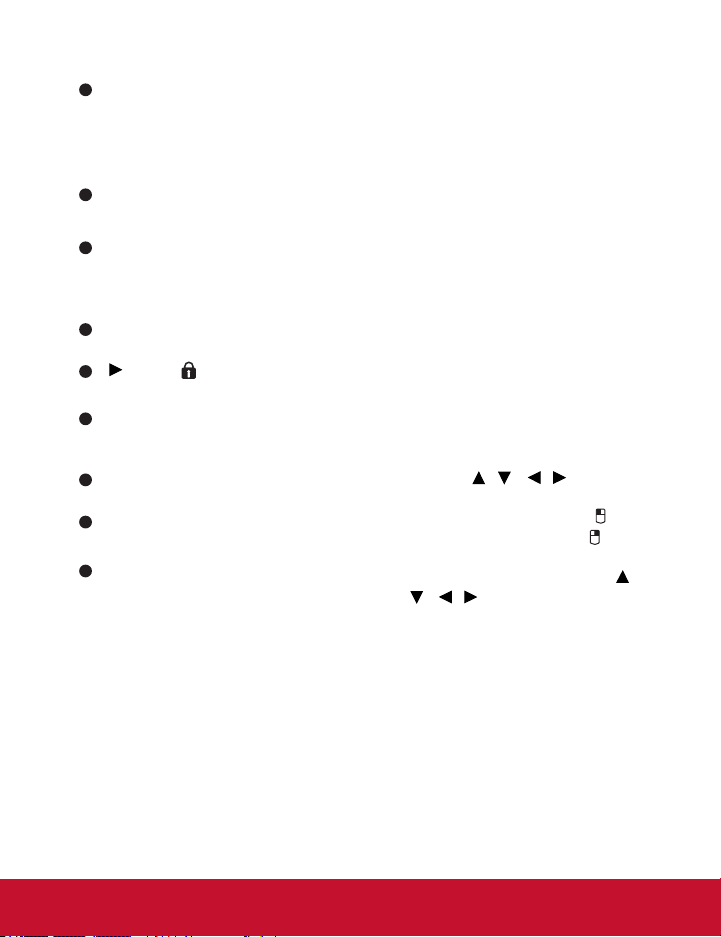
Video/Pagina su
15
16
17
18
19
20
21
22
23
Cambia in sequenza l’origine
dell’ingresso su Composito / SVideo / Componente.
Esegue la funzione pagina su
quando è attivata la modalità
mode.
VGA2
Visualizza il segnale COMPUTER
IN 2.
ESC/Pagina giù
Torma al menu OSD precedente.
Esegue la funzione pagina giù
quando è attivata la modalità
mode.
Accedi
Conferma le selezioni.
Destra/ Blocca
Attiva il blocco dei tasti del
pannello.
Ingrandimento
Consentono di aumentare o
ridurre le dimensioni delle
immagini proiettate.
Vol ume
Regola il volume.
Mute
Disattiva temporaneamente
l’audio.
Proporzioni
Seleziona il rapporto dello
schermo.
Uso della funzione mouse del
telecomando
La capacità di controllare il computer usando
il telecomando permette una maggiore
flessibilità quando si eseguono le
presentazioni.
1. Collegare il proiettore al PC o usando
un cavo USB prima di usare il
telecomando al posto del mouse del
computer. Fare riferimento ala sezione
“Collegamento ad un computer” a
pagina 16 per i dettagli.
2. Impostare il segnale d’ingresso su
COMPUTER IN 1
3. Premere il tasto
telecomando per passare dalla
modalità normale alla modalità mouse.
Sullo schermo appare un’icona che
indica l’attivazione della modalità
mouse.
4. Eseguire le azioni mouse volute
usando il telecomando.
Premere / / / per
spostare il cursore sullo schermo.
Clic tasto sinistro: premere .
Clic tasto destro: premere .
Trascinamento selezione: tenere
premuto Accedi e poi premere /
/ / per trascinare. Quando
l’elemento è sulla posizione voluta,
premere di nuovo Accedi.
Si possono controllare i comandi
pagina su/giù del programma
software di visualizzazione (del PC
collegato) (come Microsoft
PowerPoint) premendo i tasti Page
Up/Pagina giù.
Per tornare alla modalità normale,
premere di nuovo il tasto Mouse
oppure qualsiasi altro tasto, fatta
eccezione per i tasti che svolgono
le funzioni mouse.
o
COMPUTER IN 2
Mouse
del
.
12
IT-12
Page 18

Installazione delle batterie
Tenere le batterie lontane dalla portata dei bambini. C’è il pericolo di morte in
seguito all’ingestione accidentale delle batterie.
Rimuovere le batterie dal telecomando quando non è usato per periodi
prolungati.
Non smaltire le batterie usate insieme ai normali rifiuti domestici. Smaltire le
batterie usate in base alle normative locali.
C’è pericolo d’esplosioni se le batterie sono sostituite in modo scorretto.
Sostituire tutte le batterie con batterie nuove.
Le batterie non devono stare in vicinanza di fuoco o acqua; conservare le
batterie in un luogo buio, fresco e asciutto.
Se si sospetta una perdita delle batterie, pulire la perdita e sostituire con
batterie nuove. Se le perdite entrano in contatto con il corpo o con gli
indumenti, sciacquare immediatamente con abbondante acqua.
1. Aprire il coperchio dello scomparto
batterie facendolo scorrere nella
direzione mostrata.
2. Installare le batterie come indicato
nella stampigliatura all’interno dello
scomparto.
3. Chiudere il coperchio dello
scomparto.
Attenzione
C’è il rischio d’esplosioni se la batteria sostituita non è del tipo corretto.
Smaltire le batterie usate secondo le istruzioni.
Assicurarsi che i terminali più e meno siano allineati correttamente quando si
installano le batterie.
13
IT-13
Page 19

Funzionamento del telecomando
7m
5m
15
15
8m
Il telecomando potrebbe non funzionare quando il sensore è esposto alla luce
diretta del sole o ad altra luce forte come le lampade fluorescenti.
Usare il telecomando da una posizione in cui il sensore sia visibile.
Non fare cadere o far subire impatti al telecomando.
Tenere il telecomando lontano da luoghi estremamente caldi o umidi.
Non bagnare il telecomando né collocarvi sopra oggetti bagnati.
Non smontare il telecomando.
Puntare il telecomando verso il sensore IR del proiettore e premere un tasto.
Uso del sensore IR frontale
del proiettore
14
IT-14
Page 20

Collegamenti
1
5
2
6
3
7
4
Quando si collega un’origine di segnale al proiettore, assicurarsi di:
1. Spegnere tutte le attrezzature prima di eseguire qualsiasi collegamento.
2. Usare i cavi segnale appropriati per ciascuna origine.
3. Assicurarsi che i cavi siano inseriti con fermezza.
1 1
2 3
5 6
1
4
5
7
Cavo audio Cavo VGA (D-Sub a D-Sub)
Cavo video composito Cavo USB
Cavo S-Video Cavo VGA a DVI-I
Cavo VGA (D-Sub) a HDTV (RCA)
Importante
Alcuni dei cavi dei collegamenti mostrati in precedenza potrebbero non
essere forniti in dotazione al proiettore (fare riferimento a “Contenuti della
confezione” a pagina 6). Sono disponibili presso i negozi di elettronica.
I collegamenti illustrati in precedenza sono solo per riferimento. I connettori
disponibili sul pannello posteriore del proiettore dipendono dal modello del
proiettore.
Fare riferimento alle pagine 16-19 per i dettagli sui metodi di collegamento.
IT-15
15
Page 21

Collegamento ad un computer o monitor
Collegamento ad un computer
Il proiettore mette a disposizione due connettori d’ingresso VGA che permettono il
collegamento a computer compatibili IBM® e Macintosh®. È necessario un adattatore
Mac se si collega un computer Macintosh versione legacy.
Collegamento del proiettore ad un notebook o computer:
1. Collegare una estremità del cavo VGA fornito in dotazione al connettore uscita
D-Sub del computer.
2. Collegare l’altra estremità del cavo VGA al connettore ingresso segnale
COMPUTER IN 1 o COMPUTER IN 2 del proiettore.
Importante
Molti notebook non attivano le porte video esterno quando sono collegati ai
proiettori. Di norma, una combinazione di tasti come FN + F3 o CRT/LCD
permette di attivare/disattivare lo schermo esterno. Trovare un tasto di
funzione con la stampigliatura CRT/LCD oppure con il simbolo di un monitor
sulla tastiera del notebook. Premere simultaneamente il tasto Fn ed il tasto
con la funzione stampigliata. Fare riferimento alla documentazione del
notebook se non si riesce a trovare la combinazione di tasti.
Collegamento ad un monitor
Per vedere la presentazione su un monitor, oltre che sullo schermo di proiezione,
collegare il connettore uscita segnale COMPUTER OUT del proiettore ad un monitor
esterno usando un cavo VGA ed attenendosi alle istruzioni che seguono:
Collegamento del proiettore ad un monitor:
1. Collegare il proiettore ad un computer come descritto nella sezione
“Collegamento ad un computer” a pagina 16.
2. Usare un cavo VGA appropriato (ne è fornito in dotazione solo uno) e collegare
una estremità al connettore ingresso D-Sub del monitor video.
Oppure, se il monitor è dotato di connettore ingresso DVI, utilizzare un cavo VGA
a DVI-A e collegare l’estremità DVI al connettore ingresso DVI del monitor video.
3. Collegare l’altra estremità del cavo al connettore COMPUTER OUT del
proiettore.
Importante
Il connettore COMPUTER OUT funziona solo quando il proiettore è collegato
in modo appropriato all’ingresso COMPUTER IN 1 o COMPUTER IN 2.
16
IT-16
Page 22

Collegamento di dispositivi d’origine video
Il proiettore può essere collegato a vari dispositivi d’origine video dotati di uno dei
seguenti connettori d’uscita:
Video a componenti
S-Video
Video (composito)
Il proiettore deve essere collegato all’origine video usando uno solo dei metodi sopra
descritti; ciascuno di essi fornisce diversi livelli di qualità video. Il metodo scelto
dipenderà molto probabilmente dalla disponibilità di terminali corrispondenti sia sul
proiettore, sia sull’origine video, come descritto di seguito:
Qualità video ottima
Il metodo di collegamento con la migliore qualità è il video a componenti (da non
confondere con il video composito). I sintonizzatori TV digitale ed i lettori DVD inviano
originalmente il video a componenti, quindi, se disponibile sul dispositivo, questo deve
essere il metodo di collegamento da preferire al video composito.
Fare riferimento alla sezione “Collegamento di dispositivi d’origine video a
componenti” a pagina 18 per istruzioni sul collegamento del proiettore ad un
dispositivo video a componenti.
Qualità video migliore
Il metodo S-Video mette a disposizione una qualità di video analogico migliore dello
standard video composito. Se il dispositivo d’origine video è dotato di entrambi i
terminali d’uscita Video e S-Video, scegliere di usare l’opzione S-Video.
Fare riferimento alla sezione “Collegamento di un dispositivo d’origine S-Video” a
pagina 18 per istruzioni sul collegamento del proiettore ad un dispositivo S-Video.
Qualità video minima
Il video composito è un video analogico e sarà perfettamente accettabile, ma con
risultati meno che ottimali per il proiettore, essendo il metodo con la qualità video più
bassa tra quelli qui descritti.
Fare riferimento alla sezione “Collegamento di un dispositivo d’origine video
composito” a pagina 19 per istruzioni sul collegamento del proiettore ad un dispositivo
video composito.
17
IT-17
Page 23

Collegamento di dispositivi d’origine video a componenti
Controllare il dispositivo d’origine video per determinare se è dotato di un set di
connettori d’uscita video a componenti non utilizzato:
In caso affermativo, si può continuare con questa procedura.
In caso contrario, è necessario rivalutare quale metodo usare per collegare il
dispositivo.
Collegamento del proiettore ad un dispositivo d’origine video a componenti:
1. Prendere un cavo VGA (D-Sub) a HDTV (RCA) e collegarne l’estremità con i 3
connettori di tipo RCA ai connettori d’uscita video a componenti del dispositivo
d’origine video. Fare corrispondere i colori degli spinotti ai colori dei connettori;
verde con verde, blu con blu e rosso con rosso.
2. Collegare l’altra estremità del cavo (con connettore di tipo D-Sub) al connettore
COMPUTER IN 1 o COMPUTER IN 2 del proiettore.
Importante
Se l’immagine video selezionata non è visualizzata dopo che il proiettore è
stato acceso, e dopo avere selezionato la corretta origine dell’ingresso,
verificare che il dispositivo d’origine video sia acceso e che funzioni
correttamente. Controllare anche che i cavi segnale siano stati collegati
correttamente.
Collegamento di un dispositivo d’origine S-Video
Controllare il dispositivo d’origine video per determinare se è dotato di un connettore
d’uscita S-Video non utilizzato:
In caso affermativo, si può continuare con questa procedura.
In caso contrario, è necessario rivalutare quale metodo usare per collegare il
dispositivo.
Collegamento del proiettore ad un dispositivo d’origine S-Video:
1. Collegare una estremità del cavo S-Video al connettore d’uscita S-Video del
dispositivo d’origine video.
2. Collegare l’altra estremità del cavo S-Video al connettore S-VIDEO del
proiettore.
Importante
Se l’immagine video selezionata non è visualizzata dopo che il proiettore è
stato acceso, e dopo avere selezionato la corretta origine dell’ingresso,
verificare che il dispositivo d’origine video sia acceso e che funzioni
correttamente. Controllare anche che i cavi segnale siano stati collegati
correttamente.
Se è già stato eseguito un collegamento video a componenti tra il proiettore
e questo dispositivo d’origine S-Video usando i connettori video a
componenti, non è necessario collegare questo dispositivo usando il
18
IT-18
Page 24

collegamento S-Video perché si crea un secondo collegamento inutile e di
qualità d’immagine inferiore. Fare riferimento ala sezione “Collegamento di
dispositivi d’origine video” a pagina 17 per i dettagli.
Collegamento di un dispositivo d’origine video composito
Controllare il dispositivo d’origine video per determinare se è dotato di un set di
connettori d’uscita video composito non utilizzato:
In caso affermativo, si può continuare con questa procedura.
In caso contrario, è necessario rivalutare quale metodo usare per collegare il
dispositivo.
Collegamento del proiettore ad un dispositivo d’origine video composito:
1. Collegare una estremità del cavo Video al connettore d’uscita video composito
del dispositivo d’origine video.
2. Collegare l’altra estremità del cavo Video al connettore VIDEO del proiettore.
Importante
Se l’immagine video selezionata non è visualizzata dopo che il proiettore è
stato acceso, e dopo avere selezionato la corretta origine dell’ingresso,
verificare che il dispositivo d’origine video sia acceso e che funzioni
correttamente. Controllare anche che i cavi segnale siano stati collegati
correttamente.
È necessario eseguire il collegamento a questo dispositivo usando un cavo
video solo se gli ingressi video a componenti e S-Video non sono disponibili.
Fare riferimento ala sezione “Collegamento di dispositivi d’origine video” a
pagina 17 per i dettagli.
19
IT-19
Page 25

Funzionamento
Accensione/spegnimento del proiettore
Accensione del proiettore:
1. Collegare il cavo d’alimentazione ed i cavi segnale delle periferiche.
2. Premere per accendere il proiettore.
Il proiettore impiega un minuto per riscaldarsi.
3. Accendere la propria origine (computer, Notebook, lettore DVD, eccetera). Il
proiettore rileva automaticamente l’origine.
Se si collegano simultaneamente più origini al proiettore, premere il tasto
ORIGINE del proiettore o il tasto Origine del telecomando per selezionare il
segnale voluto, oppure premere il tasto del telecomando del segnale voluto.
Avviso
Non guardare mai nell’obiettivo quando la lampada è accesa. Diversamente
si possono subire lesioni alla vista.
Questo unto focale concentra alta temperatura. Non collocarvi vicino nessun
oggetto per evitare possibili incendi.
Spegnimento del proiettore:
1. Premere per spegnere la lampada del proiettore. Sullo schermo apparirà il
messaggio "Spegnere? Premere di nuovo il tasto d’alimentazione".
2. Premere di nuovo per confermare.
Le ventoline continuano a funzionare per il ciclo di raffreddamento.
Quando la modalità di risparmio energetico è disattivata, il LED
d'alimentazione inizia lampeggiare per indicare che il proiettore è entrato in
modalità Standby.
Quando la modalità di risparmio energetico è attivata, il LED d'alimentazione
si accende per indicare che il proiettore è entrato in modalità Standby.
Per riaccendere il proiettore, è necessario attendere finché il ciclo di
raffreddamento è terminato ed il proiettore accede alla modalità di Standby.
Una volta in Standby, premere per riaccendere il proiettore.
3. Scollegare il cavo d’alimentazione dalla presa di corrente e dal proiettore.
4. Non riaccendere il proiettore immediatamente dopo lo spegnimento.
20
IT-20
Page 26

Regolazione dell’altezza del proiettore
Per evitare di danneggiare il proiettore, assicurarsi che il piedino d’elevazione
sia inserito completamente nel suo alloggio prima di mettere il proiettore nella
custodia protettiva.
o
Piedino di elevazione
Il proiettore è dotato di un piedino d’elevazione per regolare l’altezza dell’immagine.
Per sollevare o abbassare l’immagine, girare il piedino d’elevazione per regolare
l’altezza.
Regolazione dello zoom e della messa a fuoco del
proiettore
Ghiera dello zoom
Ghiera di messa a fuoc
1. Ruotare la ghiera di messa a fuoco per mettere a fuoco l’immagine. Si
raccomanda di usare una fotografia per eseguire la messa fuoco.
2. Ruotare la ghiera dello zoom per regolare le dimensioni d'immagine.
21
IT-21
Page 27

Regolazione delle dimensioni dell’immagine
Zoom massimo
Zoom minimo
Distanza di proiezione
Centro dell’obiettivo
Schermo
Compensazione verticale
Collocare il proiettore in posizione orizzontale; altre posizioni possono
provocare l’accumulo di calore e danneggiare il proiettore.
Mantenere una distanza di 30 cm o più ai lati del proiettore.
Non usare il proiettore in ambienti dove sono presenti fumi. Residui di fumo
possono accumularsi su parti critiche e danneggiare il proiettore o deteriorare
le sue prestazioni.
Consultare il rivenditore per installazioni particolari, come l’installazione su
soffitto.
Fare riferimento alle illustrazioni ed alle tavole che seguono per determinare le
dimensioni dello schermo e la distanza di proiezione.
Dimensioni
Schermo
Diagonale
[pollici (cm)]
30 (76) 45,3 (1,2) 50,6 (1,3) 18 (45,72) 2,70 (6,86)
60 (152) 92,2 (2,3) 102,9 (2,6) 36 (91,44) 5,40 (13,72)
80 (203) 123,5 (3,1) 137,7 (3,5) 48 (121,92) 7,20 (18,29)
100 (254) 154,8 (3,9) 172,5 (4,4) 60 (152,4) 9,00 (22,86)
150 (381) 233,0 (5,9) 259,6 (6,6) 90 (228,6) 13,50 (34,29)
200 (508) 311,2 (7,9) 346,7 (8,8) 120 (304,8) 18,00 (45,72)
250 (635) 389,4 (9,9) 433,8 (11,0) 150 (381,0) 22,50 (57,15)
300 (762) 467,6 (11,9) - 180 (457,2) 27,00 (68,58)
Distanza di proiezione
(zoom
minimo)
[pollici (m)]
massimo)
Schermo 4:3
Altezza
(zoom
dell’immagine
[pollici (cm)]
22
Compensazione
verticale
[pollici (cm)]
IT-22
Page 28

Bloqueo de botones del panel
Bloccando i tasti di controllo del proiettore si può impedire la modifica accidentale delle
impostazioni del proiettore (da parte dei bambini, ad esempio). Quando la funzione
Blocco tasti pannello è attiva, nessun tasto di controllo del proiettore funzionerà,
fatta eccezione per il tasto d’alimentazione .
1. Premere il tasto del telecomando.
2. È visualizzata una schermata di conferma. Selezionare
Sì per confermare.
Per sbloccare i tasti del pannello, tenere premuto per 3
secondi il tasto del telecomando.
Importante
Se si premere il tasto d’alimentazione per spegnere il proiettore senza
disabilitare la funzione di blocco dei tasti del pannello, alla successiva
accensione il proiettore rimane in stato di blocco.
23
IT-23
Page 29

Impostazione del timer della presentazione
Il timer della presentazione permette di visualizzare sullo schermo la durata della
presentazione per ottenere una migliore gestione del tempo durante le presentazioni.
Attenersi alle fasi che seguono per usare questa funzione:
1. Andare al menu Opzioni > Timer presentazione e premere il tasto del
proiettore o “Enter” del telecomando per visualizzare la pagina Timer
presentazione.
2. Evidenziare Intervallo timer e decidere la durata del timer / .
Importante
Se il timer è già attivato, si riavvierà ogni volta che è ripristinato l’Intervallo
3. Premere per evidenziare Visualizzazione timer e scegliere se si vuole
4. Premere per evidenziare Posizione timer ed impostare la posizione del
5. Premere per evidenziare Metodo conteggio timer e selezionare il
timer.
visualizzare il timer sullo schermo premendo / .
Selezione Descrizione
Sempre
1 min / 2 min / 3
min
Mai
timer premendo / .
In alto a sinistra In basso a sinistra In alto a destra In basso a destra
tipo di conteggio premendo /
Visualizza il timer sullo schermo durante tutta la
presentazione.
Visualizza il timer sullo schermo durante gli ultimi 1/2/3
minuti.
Nasconde il timer sullo schermo durante tutta la
presentazione.
.
Selezione Descrizione
Avanti Aumenta da 0 all’orario presente.
Indietro Diminuisce dall’ora presente a 0.
6. Per attivare il timer presentazione, premere il tasto per evidenziare “Avvia
conteggio” e premere il tasto del proiettore o “Enter” del telecomando.
7. È visualizzato un messaggio di conferma. Evidenziare “Sì” e premere il tasto
del proiettore o “Enter” del telecomando.
IT-24
24
Page 30

Funzionamento dei menu
Il proiettore ha dei menu OSD multilingue che consentono di eseguire le regolazioni
dell’immagine e di cambiare una varietà d’impostazioni.
25
IT-25
Page 31

26
IT-26
Page 32

Funzionamento
1. Premere il tasto MENU del proiettore o il tasto Menu del telecomando per aprire
il menu OSD.
2. Quando il menu OSD è visualizzato, usare i tasti / per selezionare
qualsiasi funzione del menu principale.
3. Dopo avere selezionato la voce voluta nel menu principale, premere per
accedere al menu secondario e regolare l’impostazione.
4. Usare i tasti / per selezionare la voce desiderata e regolarne le
impostazioni usando i tasti / .
5. Premere il tasto MENU del proiettore o il tasto Menu del telecomando, lo
schermo tornerà al menu principale.
6. Per uscire dal menu OSD, premere di nuovo MENU sul proiettore o Menu sul
telecomando. Il menu OSD si chiuderà ed il proiettore salverà automaticamente
le nuove impostazioni.
Fotografia
Modalità colore
Ci sono diverse impostazioni predefinite ottimizzate per vari tipi d’immagine.
Luminosissima : per ambienti molto luminosi.
PC : Per computer o Notebook.
Film : Per Home Theater.
ViewMatch : per prestazioni colore accurate.
Utente 1 : memorizza le impostazioni definite dall’utente 1.
Utente 2 : memorizza le impostazioni definite dall’utente 2.
Lavagna bianca : Per schermo di proiezione bianco.
Lavagna nero : Per schermo di proiezione nero.
Lavagna verde : Per schermo di proiezione verde.
Mod. riferim.
Selezionare la modalità immagine che meglio si adatta alle necessità di qualità
d'immagine e regolarla ulteriormente. Questa funzione è disponibile solo quando è
selezionata l’opzione User 1 (Utente 1) o User 2 (Utente 2).
PC : Per computer o Notebook.
Film : Per Home Theater.
ViewMatch : per prestazioni colore accurate.
Lavagna bianca : Per schermo di proiezione bianco.
Lavagna nero : Per schermo di proiezione nero.
Lavagna verde : Per schermo di proiezione verde.
Luminosissima : per ambienti molto luminosi.
Luminosità
Schiarisce o scurisce l’immagine.
27
IT-27
Page 33

Contrasto
Imposta la differenza tra le aree chiare e quelle scure.
Impostazione colore
Regola la temperatura colore. Con una temperatura più alta lo schermo sembra più
freddo; con una temperatura più bassa lo schermo sembra più caldo. Se si seleziona
“Utente”, si può cambiare l’intensità di ciascuno dei 3 colori (Rosso, Verde, Blu) per
personalizzare la temperatura colore utente.
Colore utente
Colore utente permette di regolare sei colori: R (Red-Rosso), G (Green-Verde), B
(Blue-Blu), C (Cyan-Ciano), M (Magenta), Y (Yellow-Giallo). Quando si seleziona
ciascun colore si può regolare indipendentemente la sua portata, tonalità, saturazione
e guadagno in base alle proprie preferenze.
Intensità bianco
Aumentare la luminosità delle aree bianche.
Gamma
Interessa la presentazione di scenari scuri. Con un valore Gamma più alto, gli scenari
scuri appaiono più luminosi.
Proporzioni
Selezionare come l’immagine si adatta allo schermo:
Automatico: Ridimensiona proporzionatamente un’immagine per adattare la
risoluzione originale del proiettore sulla sua larghezza orizzontale
o verticale.
4:3 : ridimensiona un’immagine per visualizzarla al centro dello
16:9 : ridimensiona un’immagine per visualizzarla al centro dello
schermo con un rapporto di 4:3.
schermo con un rapporto di 16:9.
Correzione
Correzione manuale delle immagini distorte come risultato di una proiezione inclinata.
Sincronia 3D
Attiva: Abilita la funzione 3D.
Disattiva: Disabilita la funzione 3D.
Inversione sincronia 3D (solo per TI 3D DLP-LINK)
Attiva: Inverte i contenuti dei fotogrammi di sinistra e di destra.
Disattiva: Contenuti predefiniti dei fotogrammi.
Video/Audio
Frequenza
Regola la temporizzaizone del proiettore in base a quella del computer.
Allineamento
Regola la fase del proiettore in base a quella del computer.
28
IT-28
Page 34

Posizione O. (Posizione orizzontale)
Regola l’immagine verso sinistra o destra all’interno dell’area di proiezione.
Posizione V. (Posizione verticale)
Regola l’immagine verso l’alto o il basso all’interno dell’area di proiezione.
Zoom
Ingrandimento e riduzione delle immagini.
Impostazioni video
Permette di accedere al menu Impostazione video.
Nitidezza: Rende l’immagine più nitida o più delicata.
Tinta: Sposta la tonalità dei colori verso il rosso o il verde.
Colore: Regola il livello di saturazione del colore.
Impostazioni audio
Permette di accedere al menu Impostazioni audio.
Volume : Regola il livello di volume del proiettore.
Disattiva audio: Disattiva temporaneamente l’audio.
Impostazione
Proiezione
Regola l’immagine per farla corrispondere all’orientamento del proiettore: Diritta o
sottosopra, di fronte o dietro lo schermo. Inverte o capovolge l’immagine di
conseguenza.
Imp. menu
Permette di accedere al menu Impostazioni menu.
Posizione menu: Scegliere la posizione del menu sullo schermo.
Durata vis. menu: Durata di visualizzazione del menu OSD (in stato di inattività,
in secondi).
Trasparenza OSD: Permette di modificare il livello di trasparenza dello sfondo
del menu OSD.
Tipo di segnale
Specificare l’origine che si vuole proiettare sul terminale COMPUTER IN 1/
COMPUTER IN 2 .
Automatico : Rileva automaticamente il tipo di segnale d’ingresso dal
RGB : Per il segnale VGA
terminale COMPUTER IN 1 e COMPUTER IN 2.
YCbCr/YPbPr : Per il segnale a componenti
Schermo vuoto
Cancella temporaneamente lo schermo; selezionare il colore desso schermo quando
si attiva questa funzione.
Messaggio
29
IT-29
Page 35

Abilita o disabilita la casella del messaggio nell’angolo in basso e destra dello
schermo.
Origine automatica
Ricerca automatica di tutte le origini d’ingresso.
Risparmio energetico
Se l’origine dell’ingresso non è rilevata e non è eseguita alcuna operazione per un
intervallo di tempo specificato, il proiettore si spegnerà automaticamente.
Modalità ecologica
Abilitare questa funzione quando il consumo energetico è inferiore a 1W.
Opzioni
Didascalie
Abilitare o disabilitare le didascalie selezionando CC1 (didascalie 1, il canale più
comune), CC2, CC3, CC4, T1, T2 o DISATTIVA.
DCR (Dynamic Contrast Ratio)
Abilitare la funzione DCR per migliorare ulteriormente il contrasto scurendo le scene
buie. Disabilitare la funzione DCR per riprendere le normali prestazioni del contrasto.
La funzione DCR influisce sulla durata della lampada e sul livello di disturbo del
sistema.
Password
Permette di impostare, modificare o eliminare la password. Quando la funzione
password è impostata, sarà necessario inserire la password predefinita quando si
accende proiettore e per poter proiettare le immagini.
Timer presentazione
Ricorda al presentatore di terminare la presentazione entro un intervallo definito.
Altezza elevata
Usare questa funzione per permettere alle ventole di funzionare in modo continuo a
tutta velocità per ottenere l’appropriato raffreddamento del proiettore quando si trova
ad altezze elevate.
Imp. lampada
Permette di accedere al menu Impostazioni lampada.
Ore lampada: Visualizza il tempo operativo trascorso (in ore) della lampada.
Ripristino ore lampada: Ripristina a 0 ore il contatore della lampada.
Modalità Economica: Usare questa funzione per abbassare la potenza della
lampada del proiettore che diminuirà il consumo energetico ed aumenterà la
durata della lampada.Questa funzione non sarà disponibile quando la funzione
DCR è attivata.
Il mio Tasto
30
IT-30
Page 36

Permette all’utente di definire un tasto di collegamento del telecomando; la funzione è
selezionata nel menu OSD.
Pattern di test
Visualizza il pattern di test integrato.
Impostazioni predefinite
Ripristina le impostazioni sui valori predefiniti.
Lingua
Selezionare la lingua usata per il menu OSD.
Informazioni
Origine ingresso
Visualizza la corrente origine dell’ingresso.
Risoluzione
Visualizza la corrente risoluzione dell’origine dell’ingresso.
Frequenza orizzontale
Visualizza la corrente frequenza orizzontale dell’immagine.
Frequenza verticale
Visualizza la corrente frequenza verticale dell’immagine.
Ore lampada
Visualizza il tempo operativo trascorso (in ore) della lampada.
31
IT-31
Page 37

Manutenzione
Spegnere il proiettore e scollegare il cavo d’alimentazione dalla presa di
corrente prima di iniziare tutti i lavori di manutenzione.
Assicurarsi che l’obiettivo sia freddo prima della pulizia.
Non usare detergenti e prodotti chimici diversi da quelli detti in precedenza.
Non usare benzene o solventi.
Non usare prodotti chimici spray.
Usare solo panni morbidi o salviette per lenti.
Il proiettore necessita di una manutenzione appropriata. È necessario tenere pulito l’obiettivo
dalla polvere e dalla sporcizia, diversamente sullo schermo saranno proiettate delle
macchie, diminuendo la qualità dell’immagine. Rivolgersi al rivenditore o a personale
qualificato se qualsiasi parte necessita di sostituzione. Quando si pulisce qualsiasi parte,
spegnere sempre il proiettore e scollegarlo dalla presa di corrente.
Avviso
Non aprire mai nessuna delle coperture del proiettore. All’interno ci sono tensioni
pericolose che possono provocare gravi lesioni. Non tentare di riparare da sé questo
prodotto. Rivolgersi a personale qualificato per tutti i tipi di riparazione.
Pulizia dell’obiettivo
Pulire delicatamente l’obiettivo con delle salviette per la pulizia. Non toccare l’obiettivo con le
mani.
Pulizia della copertura del proiettore
Pulire delicatamente con un panno morbido. Se la sporcizia e le macchie non sono facili da
togliere, usare un anno morbido inumidito con poca acqua, o con una soluzione di acqua e
detergente neutro, poi asciugare con un anno asciutto e morbido.
32
IT-32
Page 38

Sostituzione della lampada
La lampada è molto calda quando si spegne il proiettore. Se toccata ci si può
ustionare le dita. Attendere almeno 45 minuti per permetterle alla lampada di
raffreddarsi prima di sostituirla.
Non toccare mai il vetro della lampada. La lampada può esplodere quando è
maneggiata in modo inappropriato, e questo include anche il contatto col vetro
della lampada.
La durata può variare da lampada a lampada in base all’ambiente in cui è
usata. Non c’è garanzia della stessa durata per ciascuna lampada. Alcune
lampade possono guastarsi o concludere la loro durata utile in periodi più brevi
di altre lampade simili.
Una lampada può esplodere in seguito a vibrazioni, impatti o degrado risultante
dalle ore d’uso che concludono la sua durata utile. Il rischio di esplosioni può
variare in base all’ambiente o alle condizioni d’uso del proiettore e della
lampada.
Indossare guanti ed occhiali protettivi quando si installa o rimuove la lampada.
Cicli d’accensione e spegnimento a brevi intervalli danneggeranno la lampada
e ne accorceranno la durata. Attendere almeno 5 minuti prima di spegnere il
proiettore dopo l’accensione.
Non usare la lampada in prossimità di carta, tessuti o altri materiali
combustibili; non coprire la lampada con questo tipo di materiali.
Non usare la lampada in ambienti dove l’aria contiene sostanze infiammabili,
come solventi.
Ventilare accuratamente l’area o la stanza quando si usa la lampada in
ambienti dove l’aria contiene ossigeno. Se l’ozono è inalato può provocare
emicranie, nausea, vertigini ed altri sintomi.
La lampada contiene Mercurio inorganico. Se la lampada scoppia, il Mercurio
contenuto al suo interno sarà liberato nell’aria. Se la lampada scoppia durante
l’uso del proiettore, abbandonare immediatamente la stanza e lasciare l’area
evacuata per almeno 30 minuti per evitare di inalare i vapori di Mercurio,
Diversamente la salute dell’utente potrebbe subire danni.
Col tempo la luminosità della lampada del proiettore diminuisce gradatamente e la
lampada diventa più suscettibile alle rotture. Si raccomanda di sostituire la lampada se
è visualizzato un messaggio d’avviso. Non tentare di sostituire da sé la lampada.
Rivolgersi a personale qualificato per la sostituzione.
33
IT-33
Page 39

1. Spegnere il proiettore.
Smaltire la lampada usata osservando le leggi locali.
Assicurarsi che le viti siano strette in modo appropriato. Se le viti non strette
in modo appropriato si possono subire lesioni o provocare incidenti.
Poiché la lampada è fatta di vetro, non far cadere l’unità e non graffiare la
superficie del vetro.
Non riutilizzare le lampade vecchie, perché possono esplodere.
Assicurarsi di spegnere il proiettore e di scollegare il cavo d’alimentazione
prima di sostituire la lampada.
Non utilizzare il proiettore senza il coperchio della lampada.
2. Se il proiettore è installato sul soffitto, rimuoverlo.
3. Scollegare il cavo d’alimentazione.
4. Allentare le viti sul lato del coperchio della lampada e rimuovere il coperchio.
5. Rimuovere le viti dal modulo della lampada, sollevare l’impugnatura ed estrarre il
modulo.
6. Inserire il nuovo modulo della lampada nel proiettore e stringere le viti.
7. Rimettere il coperchio della lampada e stringere le viti.
8. Accende il proiettore. Se la lampada non si accendere dopo il riscaldamento,
provare ad installarla di nuovo.
9. Ripristinare le ore della lampada. Fare riferimento al menu “Opzioni > Imp.
lampada”.
34
IT-34
Page 40

Specifiche
Sistema di proiezione Pannello DPL Single 0,55"
Risoluzione XGA (1024 x 768 pixel)
Zoom 1,1X
F/No. 1,97 - 2,17
Lunghezza di fuoco 21,95 - 24,18mm
Dimensioni Schermo 30" - 300"
Lampada 180W
Terminali ingresso D-Sub 15-pin x 2, S-Video x 1, Video x 1, ingresso segnale audio
Terminali uscita D-Sub 15 pin x 1, uscita segnale audio (connettore stereo mini
Controllo terminale RS-232 x 1, Mini USB tipo x 1 (supporta l’aggiornamento del
Altoparlante 2 Watt x 1
Compatibilità video NTSC, NTSC 4.43
Frequenza di scansione
Frequenza orizzontale
Frequenza verticale
Ambiente Operativa
Requisiti
dell’alimentazione
Consumo energetico 245 W (Max.)
Dimensioni (larghezza x
profondità x altezza)
Peso 2,6 kg (5,7 libbre)
Nota: Il design e le specifiche sono soggetti a modifiche senza preavviso.
(connettore stereo mini 3,5 mm) x 1
3,5 mm) x 1
firmware ed il controllo mouse remoto)
PAL , PAL-N , PA L M
SECAM, HDTV (480i/p, 576p, 720p, 1080i/p), video composito
31 - 100 KHz
50 - 120 Hz
Temperatura: Da 0°C a 40°C
Umidità: 10%-80%
Immagazzinamento:
Temperatura: Da -20°C a 60°C
Umidità: 30%-85%
AC 100-240 V, 50 - 60 Hz, 2,6A
284,0 x 234,3 x 81,5 mm
35
IT-35
Page 41

Dimensioni
234,3
81
,5
284
,0
76,4
50
,9
193,6
139,0
Viti per installazione su soffitto:
M4 x 8 (lunghezza massima 8 mm)
Unità: mm
210,6
284,0 mm (L) x 234,3 mm (P) x 81,5 mm (H)
Installazione su soffitto
36
IT-36
Page 42

Appendice
Messaggi dei LED
Tipo di LED Colore Stato Significato
LED Alimentazione Blu Acceso Modalità di Standby quando la modalità
LED Temp/Lamp Blu/
LED Alimentazione Blu Lampeggiante Modalità di Standby quando la modalità
LED Temp/Lamp Blu/
LED Alimentazione Blu Acceso Accensione
LED Temp/Lamp Blu/
LED Alimentazione Blu Acceso Funzionamento normale
LED Temp/Lamp Blu/
LED Alimentazione Blu Lampeggiante Spegnimento
LED Temp/Lamp Blu/
LED Alimentazione Blu Lampeggiante Il sistema ha dei problemi con le sue
LED Temp/Lamp Blu/
LED Alimentazione Blu Acceso La lampada ha raggiunto il termine della
LED Temp/Lamp Lamp
LED Alimentazione Blu Acceso 1. La temperatura è troppo alta. La
LED Temp/Lamp Temp
LED Alimentazione Blu Acceso L’accensione della lampada si è
LED Temp/Lamp Blu+
Rosso
Rosso
Rosso
Rosso
Rosso
Rosso
(Rosso)
(Blu)
Rosso
Disattiva
Disattiva
Disattiva
Disattiva
Disattiva
Lampeggiante
Lampeggiante
Lampeggiante
Lampeggiante
ecologica è attivata.
ecologica è disattivata.
(Il proiettore deve raffreddarsi per 35
secondi dopo che è stato spento.)
ventole, quindi il proiettore non può
avviarsi.
sua durata utile e deve essere sostituita
subito. La lampada continuerà a
funzionare fino al guasto. Sostituire la
lampada. Se dopo la sostituzione la
lampada non si accende, significa che il
ballast si è guastato.
lampada si spegnerà. Le ventole
raffredderanno la lampada.
O
2. La procedura di raffreddamento non si
completa quando il proiettore è spengo e
riacceso immediatamente.
guastata. Se la temperatura è troppo
alta, le ventole raffredderanno la
lampada.
37
IT-37
Page 43

Modalità compatibili
Computer:
Risoluzione Sincronia
640 x 350 37,9 85,0
640 x 480 24,6 50,0
720 x 400 31,5 70,0
800 x 600 31,0 50,0
1024 x 768 48,4 60,0
1152 x 864 67,5 75,0
1280 x 768 47,8 60,0
1280 x 800 49,7 60,0
1280 x 960 60,0 60,0
1280 x 1024 64,0 60,0
1400 x 1050 65,3 60,0
1600 x 1200 75,0 60,0
1680 x 1050 65,3 60,0
orizzontale [KHz]
31,5 59,9
37,9 72,8
37,5 75,0
43,3 85,0
61,9 120,0
37,9 85,0
35,2 56,0
37,9 60,3
48,1 72,0
46,9 75,0
53,7 85,1
76,3 120,0
56,5 70,1
60,0 75,0
68,7 85,0
97,6 120,0
85,9 85,0
Sincronia
verticale [Hz]
38
IT-38
Page 44

Video:
Compatibilità Risoluzione Sincronia
480i 720 x 480 15,8 60
480p 720 x 480 31,5 60
576i 720 x 576 15,6 50
576p 720 x 576 31,3 50
720p 1280 x 720 37,5 50
720p 1280 x 720 45 60
1080i 1920 x 1080 33,8 60
1080i 1920 x 1080 28,1 50
1080p 1920 x 1080 67,5 60
1080p 1920 x 1080 56,3 50
orizzontale [KHz]
Sincronia verticale
[Hz]
39
IT-39
Page 45

Risoluzione dei problemi
Fare riferimento alle indicazioni e soluzioni elencate di seguito prima di inviare il
proiettore per la riparazione. Se il problema persiste, mettersi in contatto con il
rivenditore oppure con il Centro assistenza locale. Fare anche riferimento ai
“Massaggi dei LED”.
Problemi d’avvio
Se non si accende nessuna luce:
Assicurarsi che il cavo d’alimentazione sia collegato in modo appropriato al
proiettore e che l’altra estremità sia collegata ad una presa che eroga corrente.
Premere di nuovo il tasto d’alimentazione.
Scollegare il cavo d’alimentazione ed attendere un paio di minuti, poi ricollegarlo
e premere il tasto d’alimentazione.
Problemi d’immagine
Se è visualizzata l’origine di ricerca:
Premere ORIGINE sul proiettore o Origine sul telecomando per selezionare
un’origine attiva dell’ingresso.
Assicurarsi che l’origine esterna sia accesa e collegata.
Per il collegamento al computer assicurarsi che la porta video esterna del
notebook o computer sia attivata. Fare riferimento al Manuale del computer.
L’immagine è sfuocata:
Regolare la ghiera di messa a fuoco mentre è visualizzato il menu OSD. (Le
dimensioni dell’immagine non dovrebbero cambiare; in caso contrario si sta
regolando lo zoom, non la messa fuoco.)
Controllare l’obiettivo per vedere se deve essere pulito.
Se l’immagine sfarfalla o è instabile quando è eseguito il collegamento al computer:
Premere MENU sul proiettore o Menu sul telecomando, andare a Impostazioni
video/audio e regolare Frequenza o Allineamento.
Problemi del telecomando
Se il telecomando non funziona:
Assicurarsi che nulla blocchi il ricevitore IR sulla parte frontale del proiettore.
Assicurarsi che il telecomando si trovi nel campo operativo.
Puntare il telecomando verso lo schermo oppure verso la parte frontale del
proiettore.
Spostare il telecomando in modo che sia direttamente di fronte al proiettore e
non scostato sul lato.
40
IT-40
Page 46

Comandi RS-232 e Configurazione
Funzione Azione Codice di controllo Codice di
AlimentazioneAccensione BE,EF,10,05,00,C6,FF,11,11,01,00,01,00 6
Ingresso
origine
Posizione
del proiettore
OSD Menu BE,EF,02,06,00,E9,D3,30,00,00,00,00,00 6
Lampada Funzione ECO
Ventola Altitudine elevata
Correzione Correzione
Rapporto
proporzioni
Vuoto Schermo vuoto
Blocco Blocco attivo BE,EF,02,06,00,02,D0,2B,00,01,00,00,01 6
Spegnimento BE,EF,03,06,00,DC,DB,69,00,00,00,00,00 6
Computer1 BE,EF,03,19,00,19,29,01,47,02,CC,CC,00 6
Computer2 BE,EF,03,19,1E,90,72,01,47,02,CC,CC,00 6
S-Video BE,EF,03,19,00,E8,69,01,47,02,CC,CC,00 6
Video BE,EF,03,19,00,78,A8,01,47,02,CC,CC,00 6
Frontale tavolo BE,EF,10,07,9F,9D,0E,0A,EF,00,00,00,00 6
Posteriore tavolo BE,EF,10,07,9F,9D,0E,0A,EF,01,00,00,01 6
Frontale soffitto BE,EF,10,07,9F,9D,0E,0A,EF,02,00,00,02 6
Posteriore soffitto BE,EF,10,07,9F,9D,0E,0A,EF,03,00,00,03 6
Su BE,EF,02,06,00,6D,D2,34,00,00,00,00,00 6
Giù BE,EF,02,06,00,0B,D2,32,00,00,00,00,00 6
Sinistra BE,EF,02,06,00,DA,D3,33,00,00,00,00,00 6
Destra BE,EF,02,06,00,38,D2,31,00,00,00,00,00 6
attiva
Funzione ECO
disattiva
Ore d’uso BE,EF,03,06,00,BA,DB,6F,00,00,00,00,00 xxxx
attiva
Altitudine elevata
disattiva
trapezoidale su
Correzione
trapezoidale giù
4:3 BE,EF,03,06,00,0D,DA,68,00,01,00,00,01 6
16:9 BE,EF,03,06,00,0D,DA,68,00,02,00,00,02 6
attivo
Schermo vuoto
disattivo
Blocco disattivo BE,EF,02,06,00,02,D0,2B,00,02,00,00,02 6
BE,EF,03,06,00,EF,DB,6A,00,00,00,00,00 6
BE,EF,03,06,00,3E,DA,6B,00,00,00,00,00 6
BE,EF,02,06,00,40,D3,80,00,00,00,00,01 6
BE,EF,02,06,00,40,D3,80,00,00,00,00,00 6
BE,EF,03,06,00,10,DB,65,00,00,00,00,00 6
BE,EF,03,06,00,23,DB,66,00,00,00,00,00 6
BE,EF,02,06,00,DF,DF,66,00,01,00,00,01 6
BE,EF,02,06,00,DF,DF,66,00,02,00,00,02 6
ritorno
41
IT-41
Page 47

Volume Volume + BE,EF,02,06,00,F1,DE,68,00,00,00,00,00 6
Origine
automatica
Sincronizzazi
one
automatica
Impostazioni
predefinite
Versione del
firmware
Stato del
sistema
Sincronia 3D Sincronia 3D
Modalità
colore
Volume - BE,EF,02,06,00,20,DF,69,00,00,00,00,00 6
Mute attivo BE,EF,02,06,00,0E,DE,67,00,01,00,00,01 6
Mute disattivo BE,EF,02,06,00,0E,DE,67,00,02,00,00,02 6
Origine
automatica attiva
Origine
automatica
disattiva
attiva
Sincronia 3D
disattiva
Luminosissimo BE,EF,03,06,00,38,5A,88,12,08,08,12,08 6
PC BE,EF,03,06,00,38,5A,88,10,00,00,10,00 6
Film BE,EF,03,06,00,38,5A,88,13,01,01,13,01 6
ViewMatch BE,EF,03,06,00,38,5A,88,14,02,02,14,02 6
Lavagna Bianca BE,EF,03,06,00,38,5A,88,15,05,05,15,05 6
Lavagna BE,EF,03,06,00,38,5A,88,16,06,06,16,06 6
Lavagna verde BE,EF,03,06,00,38,5A,88,17,07,07,17,07 6
Utente 1 BE,EF,03,06,00,38,5A,88,18,03,03,18,03 6
Utente 2 BE,EF,03,06,00,38,5A,88,19,04,04,19,04 6
BE,EF,03,06,00,89,DB,6C,00,00,00,00,00 6
BE,EF,03,06,00,58,DA,6D,00,00,00,00,00 6
BE,EF,03,06,00,58,DA,6D,00,00,00,00,00 6
BE,EF,03,06,00,6B,DA,6E,00,00,00,00,00 6
BE,EF,03,06,00,D5,D9,70,00,00,00,00,00 PXX37-9....
BE,EF,03,06,00,04,D8,71,00,00,00,00,00 03=Accensi
BE,EF,02,06,00,54,EF,7C,00,01,00,00,01 6
BE,EF,02,06,00,54,EF,7C,00,00,00,00,00 6
one
00=Segnim
ento
42
IT-42
Page 48

Lingua English BE,EF,1A,0C,00,09,0B,3A,00,01,00,00,01 6
IngrandimentoAumenta
Modalità
ecologica
DCR DCR attivo BE,EF,02,06,00,D3,D1,2A,00,00,00,00,00 6
Nederlands BE,EF,1A,0C,00,09,0B,3A,00,02,00,00,02 6
Français BE,EF,1A,0C,00,09,0B,3A,00,03,00,00,03 6
Español BE,EF,1A,0C,00,09,0B,3A,00,04,00,00,04 6
Italiano BE,EF,1A,0C,00,09,0B,3A,00,05,00,00,05 6
한국어
ไทย BE,EF,1A,0C,00,09,0B,3A,00,07,00,00,07 6
Português BE,EF,1A,0C,00,09,0B,3A,00,08,00,00,08 6
繁體中文 BE,EF,1A,0C,00,09,0B,3A,00,09,00,00,09 6
简体中文
日本語
Русский BE,EF,1A,0C,00,09,0B,3A,00,0C,00,00,0C 6
Deutsch BE,EF,1A,0C,00,09,0B,3A,00,0D,00,00,0D 6
Svenska BE,EF,1A,0C,00,09,0B,3A,00,0E,00,00,0E 6
Türkçe BE,EF,1A,0C,00,09,0B,3A,00,0F,00,00,0F 6
Suomi BE,EF,1A,0C,00,09,0B,3A,00,10,00,00,10 6
Polski BE,EF,1A,0C,00,09,0B,3A,00,11,00,00,11 6
ingrandimento
Diminuisci
ingrandimento
Modalità
ecologica attiva
Modalità
ecologica disattiva
DCR disattivo BE,EF,03,06,00,EE,DA,6B,00,00,00,00,00 6
BE,EF,1A,0C,00,09,0B,3A,00,06,00,00,06 6
BE,EF,1A,0C,00,09,0B,3A,00,0A,00,00,0A 6
BE,EF,1A,0C,00,09,0B,3A,00,0B,00,00,0B 6
BE,EF,02,06,00,22,55,76,00,00,00,00,01 6
BE,EF,02,06,00,22,55,76,00,00,00,00,00 6
BE,EF,02,06,00,40,B5,86,00,00,00,00,01 6
BE,EF,02,06,00,40,B5,86,00,00,00,00,00 6
43
IT-43
Page 49

D-Sub 9 pin
Elenco dei cavi
C1 COLORE C2
1Nero 1
2 Marrone 2
3 Rosso 3
4 Arancione 4
5 Giallo 5
6Verde 6
7Blu 7
8 Viola 8
9 Bianco 9
SHELL DW SHELL
11 CD
2RXD
3TXD
4DTR
5GND
6DSR
7RTS
8CTS
9RI
44
IT-44
Page 50

Codici telecomando IR
Codice del sistema: 83F4
Formato: NEC
87 02
65
84
0A
0F
03
80
63
8F
64
67
66
8D
6B
82
8C
8183
85
88
68
6A
89
8B
8E
45
IT-45
Page 51

Servizio clienti
Per supporto tecnico o assistenza relativa al prodotto, fare riferimento alla tabella qui sotto o
rivolgersi al rivenditore.
NOTA: È necessario fornire il numero di serie del prodotto.
Paese/
Regione
Italia e altri paesi
di lingua italiana
in Europe
Site Web Telefono E-mail
www.viewsoniceurope.com/
it/
www.viewsoniceurope.com/
it/support/call-desk/
service_it@
viewsoniceurope.
com
46
Page 52

Garanzia Limitata
PROIETTORE VIEWSONIC
Copertura della garanzia:
ViewSonic garantisce che i prodotti forniti saranno esenti da difetti di materiale e di lavorazione
per il periodo di validità della garanzia. Qualora un prodotto risultasse difettoso durante il periodo
di garanzia, ViewSonic provvederà, a propria discrezione, a riparare o sostituire il prodotto con
uno di tipo analogo. Il prodotto o i componenti sostituiti possono comprendere parti o componenti
ricondizionati o di seconda fornitura.
Validità della garanzia:
America del nord e del sud: 3 anni in tutte le parti, fatta eccezione per la lampada, 3 anni per la
lavorazione, 1 anno per la lampada originale dalla data d’acquisto.
Europa: 3 anni in tutte le parti, fatta eccezione per la lampada, 3 anni per la lavorazione, 1 anno
per la lampada originale dalla data d’acquisto.
Altre zone o paesi: controllare con il rivenditore locale oppure con l’ufcio ViewSonic locale per
informazioni sulla garanzia.
La garanzia della lampada è soggetta a termini e condizioni, verica ed approvazione. Si applica
solo alla lampada installata dal produttore.
Tutte le lampade accessorie acquistate separatamente sono garantite per 90 giorni.
Esclusioni di garanzia:
La garanzia è valida unicamente per il primo acquirente.
Esclusioni di garanzia:
1. Qualsiasi prodotto da cui sia stato rimosso, cancellato o comunque alterato il numero di serie.
2. Danni, deterioramento o malfunzionamento imputabile a:
a. Circostanze accidentali, uso improprio, negligenza, incendio, inondazione, folgorazione o
altri eventi naturali, modica non autorizzata del prodotto o inosservanza delle istruzioni
fornite con il prodotto.
b. Riparazione o tentata riparazione da parte di personale non autorizzato da ViewSonic.
c. Danni al prodotto dovuti al trasporto.
d. Rimozione o installazione del prodotto.
e. Cause esterne al prodotto, quali cali di tensione o interruzione di corrente.
f. Uso di componenti o parti non conformi alle speciche ViewSonic.
g. Usura e consumo normali.
h. Qualsiasi altra causa non direttamente imputabile a un difetto del prodotto.
3. Qualsiasi prodotto che mostri una condizione comunemente conosciuta come “immagine
burn-in ” che si ha quando un’ immagine statica è mostrata sul prodotto per un periodo esteso
di tempo.
4. Spese per assistenza in caso di rimozione, installazione e congurazione.
®
47
Page 53

Come richiedere assistenza:
1. Per informazioni su come ottenere assistenza durante il periodo di garanzia, contattare
l’assistenza clienti ViewSonic (fare riferimento alla pagina dell’Assistenza clienti). È
necessario fornire il numero di serie del monitor.
2. Per ottenere assistenza durante il periodo di garanzia, è necessario fornire (a) la fattura o lo
scontrino scale originale con l’ indicazione della data di acquisto, (b) il nome, (c) l’indirizzo,
(d) una descrizione del problema e (e) il numero di serie del prodotto.
3. Portare o spedire il prodotto, a proprie spese, nell’imballo originale a un centro di assistenza
autorizzato ViewSonic o a ViewSonic.
4. Per ulteriori informazioni o per ottenere il recapito del centro di assistenza ViewSonic più
vicino, contattare ViewSonic.
Limitazione delle garanzie implicite:
Non viene fornita alcuna garanzia, esplicita o implicita, oltre a quanto stabilito in questa sede, ivi
compresa la garanzia implicita di commerciabilità e idoneità ad uno scopo particolare.
Esclusione di responsabilità per danni:
La responsabilità di viewsonic si intende limitata ai costi di riparazione o sostituzione del
prodotto. Viewsonic non sarà ritenuta responsabile per:
1. Danni a proprietà di terzi causati da difetti del prodotto, danni derivanti da disagio, perdita
d’uso del prodotto, perdita di tempo, lucro cessante, perdita di opportunità commerciali o di
avviamento, interferenze nei rapporti commerciali o altre perdite di carattere commerciale,
anche nel caso in cui sia stata noticata la possibilità di tali danni.
2. Qualsiasi altro danno, sia esso incidentale, consequenziale o di altro tipo.
3. Qualsiasi reclamo nei confronti del cliente da parte di terzi.
Effetto della legislazione locale:
La presente garanzia conferisce all’utente specici diritti legali; l’utente tuttavia può godere
di altri diritti che variano da stato a stato. Alcuni stati non ammettono limitazioni alle garanzie
implicite e/o non consentono l’esclusione di responsabilità per danni incidentali o consequenziali e,
pertanto, le limitazioni di cui sopra potrebbero non essere applicabili al caso specico.
Vendite al di fuori degli Stati Uniti e del Canada:
Per informazioni sulla garanzia e sull’assistenza per i prodotti ViewSonic venduti al di fuori degli
Stati Uniti e del Canada, contattare ViewSonic o il rivenditore ViewSonic locale.
Il periodo di garanzia di questo prodotto in Cina (Hong Kong, Macao e Taiwan escluse) è soggetto
ai termini ed alle condizioni della Scheda di Manutenzione e Garanzia.
Gli utenti dell’Europa e della Russia possono trovare i dettagli sulla garanzia fornita sul sito
www.viewsoniceurope.com alla voce Support/Warranty Information (Supporto/Informazioni sulla
Garanzia).
4.3: Projector Warranty PRJ_LW01 Rev. 1h 06-25-07
48
Page 54

